Ai perdu mon dossier "PERSO" dans "c/:Utilisateur"
Résolu
sciuro
Messages postés
303
Date d'inscription
Statut
Membre
Dernière intervention
-
pistouri Messages postés 20688 Date d'inscription Statut Contributeur Dernière intervention -
pistouri Messages postés 20688 Date d'inscription Statut Contributeur Dernière intervention -
Bonjour,
Je viens de juste passer sous Windows 10 (je pédale encore un peu dans la choucroute…) et à la suite d'une manip' malencontreuse, j'ai perdu, dans C/:utilisateurs, le dossier "PERSO" qui se trouvait à côté du dossiers "Public".
En tapant "users" dans la zone de recherche du menu "Démarrer", Win10 me propose :
E/: _FileHistory<"PERSO">DESKTOP-H1CFTEP>Data>C>(vide)
C: est le disque SSD où se trouve Windows et mes logiciels
E: est l'autre disque interne où je stocke tous mes documents/images/musiques/etc.
Pour le bon fonctionnement ultérieur de Windows, il me semble que je devrais transférer PERSO">DESKTOP-H1CFTEP>Data>C>(vide)
dans C:/ Utilisateurs, à côté du dossier "Public", n'est ce pas ?
Un copier/coller suffit-il ? Il y a-t-il une autre manière de procéder ?
A noter que dans C:/ Utilisateurs, à la place du dossier "PERSO" initial, est apparu un nouveau dossier (légèrement grisé) nommé "Default". Quand je clique dessus, rien n'apparaît (vide), bien que ses "Propriétés" montre qu'il contient 62 fichiers/51 dossiers de 2,73 Mo. Disparaîtra-t-il tout seul quand "PERSO" aura retrouvé sa place ? Devrais-je le fusionner avec "PERSO" pour retrouver les deux seuls dossiers d'origine dans "Utilisateurs" ? Si oui, comment faire ?
Merci d'avance pour votre aide.
Je viens de juste passer sous Windows 10 (je pédale encore un peu dans la choucroute…) et à la suite d'une manip' malencontreuse, j'ai perdu, dans C/:utilisateurs, le dossier "PERSO" qui se trouvait à côté du dossiers "Public".
En tapant "users" dans la zone de recherche du menu "Démarrer", Win10 me propose :
E/: _FileHistory<"PERSO">DESKTOP-H1CFTEP>Data>C>(vide)
C: est le disque SSD où se trouve Windows et mes logiciels
E: est l'autre disque interne où je stocke tous mes documents/images/musiques/etc.
Pour le bon fonctionnement ultérieur de Windows, il me semble que je devrais transférer PERSO">DESKTOP-H1CFTEP>Data>C>(vide)
dans C:/ Utilisateurs, à côté du dossier "Public", n'est ce pas ?
Un copier/coller suffit-il ? Il y a-t-il une autre manière de procéder ?
A noter que dans C:/ Utilisateurs, à la place du dossier "PERSO" initial, est apparu un nouveau dossier (légèrement grisé) nommé "Default". Quand je clique dessus, rien n'apparaît (vide), bien que ses "Propriétés" montre qu'il contient 62 fichiers/51 dossiers de 2,73 Mo. Disparaîtra-t-il tout seul quand "PERSO" aura retrouvé sa place ? Devrais-je le fusionner avec "PERSO" pour retrouver les deux seuls dossiers d'origine dans "Utilisateurs" ? Si oui, comment faire ?
Merci d'avance pour votre aide.
A voir également:
- Téléchargez cette archive (dossier compressé). en extraire tous les fichiers dans un dossier local. quel fichier contient l’expression trouverpix ?
- Extraire le contenu de plusieurs fichiers ✓ - Forum Windows
- Fichier bin - Guide
- Dossier appdata - Guide
- Fichier epub - Guide
- Comment réduire la taille d'un fichier - Guide
15 réponses

Ton dossier Documents ou le bureau il pointe vers où ??
Dans "Ce PC" t'as une barre d'accès rapide à gauche, faut juste faire clic droit de la souris sur "Bureau" par exemple puis propriétés.
Dans l'onglet "Emplacement" t'as un chemin d'accès qui te dit où est le dossier "Bureau" actuellement utilisé.
Personnellement je te conseille de relocaliser tous les dossiers susceptible d'avoir beaucoup de données comme par exemple le dossier "téléchargements" qui se rempli assez rapidement.
Dans "Ce PC" t'as une barre d'accès rapide à gauche, faut juste faire clic droit de la souris sur "Bureau" par exemple puis propriétés.
Dans l'onglet "Emplacement" t'as un chemin d'accès qui te dit où est le dossier "Bureau" actuellement utilisé.
Personnellement je te conseille de relocaliser tous les dossiers susceptible d'avoir beaucoup de données comme par exemple le dossier "téléchargements" qui se rempli assez rapidement.
Le dossier "Bureau" se trouve dans :
c:\Users\PERSO\Desktop
mais lorsque j'ouvre C\, aucune trace du dossiers "Users" et dans le dossier "Utilisateurs", aucune trace du dossier "PERSO"
c:\Users\PERSO\Desktop
mais lorsque j'ouvre C\, aucune trace du dossiers "Users" et dans le dossier "Utilisateurs", aucune trace du dossier "PERSO"

Ok alors ton dossier est là mais invisible.
Pour le voir:
Dans Ce PC aller dans le bandeau en haut sur Affichage > Options (la petite flèche qui montre vers le bas) > Options des dossiers
Dans la nouvelle fenêtre aller dans Affichage puis cocher "Afficher les fichiers et dossiers cachés" puis Appliquer les paramètres.
Normalement tu devrais retrouver ton dossier dans Utilisateurs.
Pour le voir:
Dans Ce PC aller dans le bandeau en haut sur Affichage > Options (la petite flèche qui montre vers le bas) > Options des dossiers
Dans la nouvelle fenêtre aller dans Affichage puis cocher "Afficher les fichiers et dossiers cachés" puis Appliquer les paramètres.
Normalement tu devrais retrouver ton dossier dans Utilisateurs.

pistouri
Messages postés
20688
Date d'inscription
Statut
Contributeur
Dernière intervention
Ambassadeur
8 530
Bonjour,
La suite du problème sur ce post.
Ça fait 2 problèmes à présent .
Disque ''E''
→
→ E: est l'autre disque interne où je stocke tous mes documents/images/musiques/etc.
Devrais s’appeler ''D'' en principe si il n'as pas était renommé.
Tu devrais désinstaller ce logiciel nouveau bouton Démarrer.
L'option pour le désinstaller est peut-être présente dans le logiciel lui-même ou passe par panneau de configuration.
On sais pas le nom de ce logiciel même en zoomant sur ta capture en haut à gauche.
Ça ressemble ''Start 10'' ou similaire:
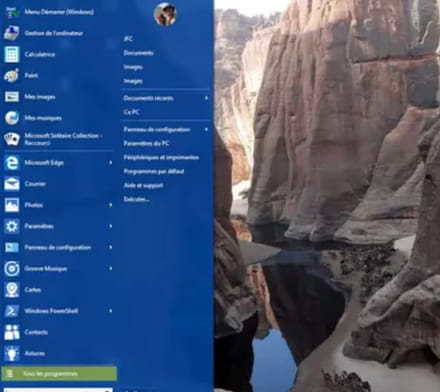
→ c'est un ami qui m'a installé Windows 10 sur un nouveau PC
Y 'avais pas un disque externe ou un HHD de branché en même temps lors de l'installation d’où cette
partition ' 'E'' ?
Faut retirer tout ça au début et laisser que le SSD pour installer W10.
Bon courage pour la suite.
La suite du problème sur ce post.
Ça fait 2 problèmes à présent .
Disque ''E''
→
Dans l'autre, rien (vide), par contre dans l'adresse apparaît :
E:\_FileHistory\JFC\DESKTOP-H1CFTEP\Data\C\Users.
(JFC est le nouveau nom d'utilisateur saisi)
→ E: est l'autre disque interne où je stocke tous mes documents/images/musiques/etc.
Devrais s’appeler ''D'' en principe si il n'as pas était renommé.
Pistouri → J 'ai comme idée que ton nouveau bouton/ menu Démarrer est à l'origine du problème.
Je sais pas si tu as fais les manip à partir de ce bouton Démarrer ajouté
sciuro→J'ai voulu dire qu'après avoir téléchargé un petit logiciel, le menu Démarrer de Windows 10 apparaît sous la forme du menu Démarrer de Windows 7. (voir ci-dessous) :
Tu devrais désinstaller ce logiciel nouveau bouton Démarrer.
L'option pour le désinstaller est peut-être présente dans le logiciel lui-même ou passe par panneau de configuration.
On sais pas le nom de ce logiciel même en zoomant sur ta capture en haut à gauche.
Ça ressemble ''Start 10'' ou similaire:
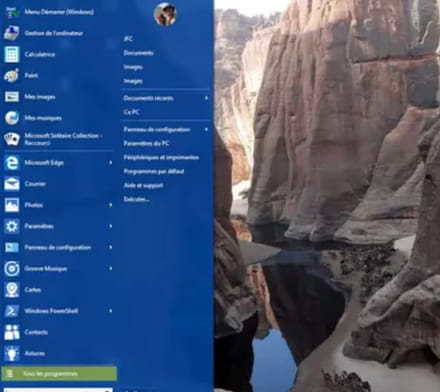
→ c'est un ami qui m'a installé Windows 10 sur un nouveau PC
Y 'avais pas un disque externe ou un HHD de branché en même temps lors de l'installation d’où cette
partition ' 'E'' ?
Faut retirer tout ça au début et laisser que le SSD pour installer W10.
Bon courage pour la suite.
Avec ton aide et celle de mon voisin, tout semble redevenu "normal" (j'ai retrouvé le JEFF du début et abandonne la modif en e JFC) à l'exception de trois choses :
1- dans( C:) "Utilisateurs" subsiste encore le dossier "Default" (icone plus pâles que les deux autres ("JEFF" et "Public"). Tous les dossiers de "Default" sont vides à l'exception de "AppData" . Tous les dossier de "AppData" sont également présents dans "JEFF". Y a-t-il moyen de se débarrasser de "Default"?
2-Dans "ProfileList", mes deux profils utilisateurs sont toujours présents. Celui qui se termine par 1001 (JEFF → C:/User/JEFF)
Celui qui se termine par 1002 (JFC → C:/User/JFC)
Vu que le C:/User/JFC n'apparait plus, est ce que je peux supprimer directement la ligne "1002)" dans "ProfiliList"?
3- Le pb des deux dossiers « Images » (l'un -OK- pointant sur des images, l'autre sur des fichiers audio) de la colonne de droite du menu "Démarrer" n'est pas résolu. J'ai bien exécuté les deux fichiers .dat que tu m'as envoyés et redémarré le PC, mais ils n'ont pas changé de nom... C'est simplement le nom « Images » qui est erroné, le contenu est bien de l'audio.
1- dans( C:) "Utilisateurs" subsiste encore le dossier "Default" (icone plus pâles que les deux autres ("JEFF" et "Public"). Tous les dossiers de "Default" sont vides à l'exception de "AppData" . Tous les dossier de "AppData" sont également présents dans "JEFF". Y a-t-il moyen de se débarrasser de "Default"?
2-Dans "ProfileList", mes deux profils utilisateurs sont toujours présents. Celui qui se termine par 1001 (JEFF → C:/User/JEFF)
Celui qui se termine par 1002 (JFC → C:/User/JFC)
Vu que le C:/User/JFC n'apparait plus, est ce que je peux supprimer directement la ligne "1002)" dans "ProfiliList"?
3- Le pb des deux dossiers « Images » (l'un -OK- pointant sur des images, l'autre sur des fichiers audio) de la colonne de droite du menu "Démarrer" n'est pas résolu. J'ai bien exécuté les deux fichiers .dat que tu m'as envoyés et redémarré le PC, mais ils n'ont pas changé de nom... C'est simplement le nom « Images » qui est erroné, le contenu est bien de l'audio.

pistouri
Messages postés
20688
Date d'inscription
Statut
Contributeur
Dernière intervention
Ambassadeur
8 530
Bonjour,
1- Y a-t-il moyen de se débarrasser de "Default"?
Laisse le dans l'immédiat
Tu as du cocher la case pour afficher les dossiers et fichiers cachés.
Tu ne le verras plus en décochant la case.
Ouvre l'explorateur, va dans Affichage et tout à droite décoche → Éléments masqués

2- est ce que je peux supprimer directement la ligne "1002)" dans "ProfiliList"?
Oui.
Créer un point de restauration avant ça prends moins de 2 minutes.
3- J'ai bien exécuté les deux fichiers .dat
C 'est des fichiers . bat et pas .dat (pas grave...)
On verra ce que cela donne donne après avoir fait le point 2, possible que après la suppression du profils 1002 il te restera JEFF comme nom d'utilisateur.
A vérifier.
Mets une capture d'écran si ça persiste.
Tu peux faire un clique droit sur ce dossier Image puis propriété et vérifier emplacement par défaut.
il doit pointer vers → C:\Users\JEFF\Pictures
Tu ne peux pas le renommer en principe.
Ou alors sauvegarde la contenu de tes fichiers audio et tente de le supprimer.
Ne remets pas tes fichiers audio
Relance le fichier .bat image → ici
A+
1- Y a-t-il moyen de se débarrasser de "Default"?
Laisse le dans l'immédiat
Tu as du cocher la case pour afficher les dossiers et fichiers cachés.
Tu ne le verras plus en décochant la case.
Ouvre l'explorateur, va dans Affichage et tout à droite décoche → Éléments masqués

2- est ce que je peux supprimer directement la ligne "1002)" dans "ProfiliList"?
Oui.
Créer un point de restauration avant ça prends moins de 2 minutes.
3- J'ai bien exécuté les deux fichiers .dat
C 'est des fichiers . bat et pas .dat (pas grave...)
On verra ce que cela donne donne après avoir fait le point 2, possible que après la suppression du profils 1002 il te restera JEFF comme nom d'utilisateur.
A vérifier.
Mets une capture d'écran si ça persiste.
Tu peux faire un clique droit sur ce dossier Image puis propriété et vérifier emplacement par défaut.
il doit pointer vers → C:\Users\JEFF\Pictures
Tu ne peux pas le renommer en principe.
Ou alors sauvegarde la contenu de tes fichiers audio et tente de le supprimer.
Ne remets pas tes fichiers audio
Relance le fichier .bat image → ici
A+
1- OK (ai décoché "Eléments masqués"
2- OK (ligne "...1002" supprimé - Point de restauration fait. Redémarrage PC OK.
3- Pas de changement, même apprès réexécution du fichier .bat image.
Voici les copies d'écrans des deux fichiers "Images" qui apparaissent dans le menu "Démarrer", avec leurs propriétés et leur emplacement.
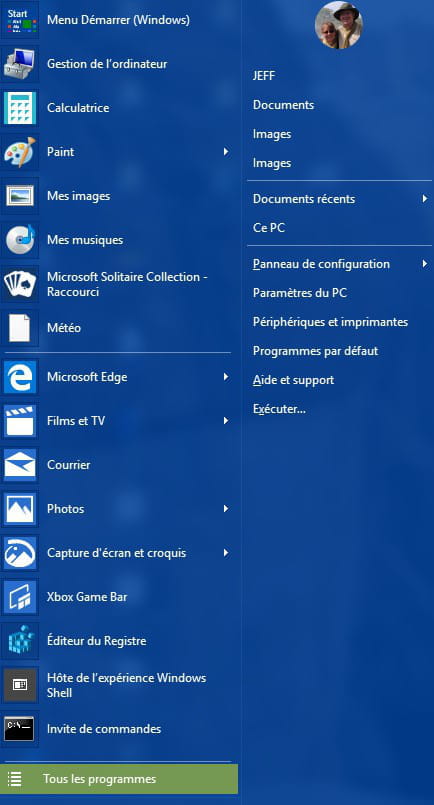
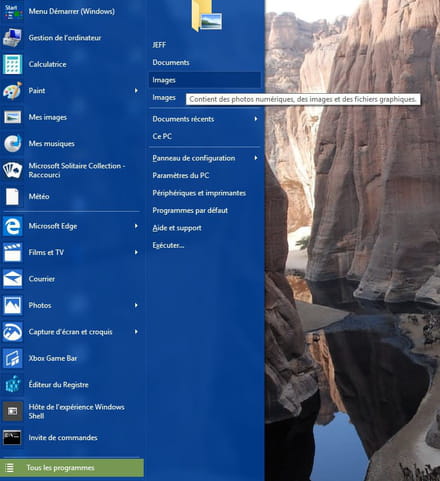
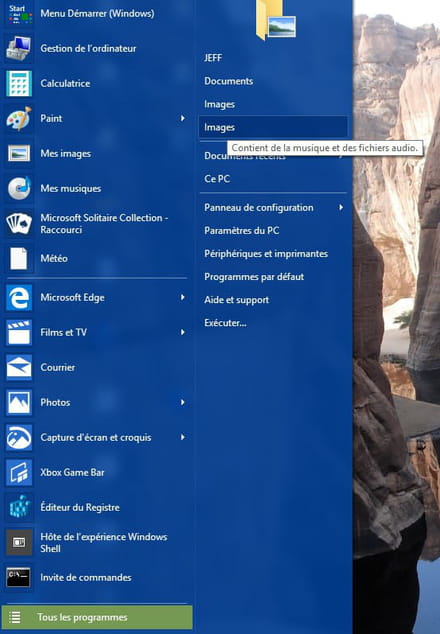
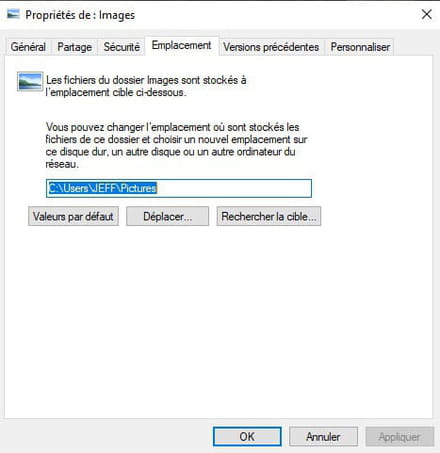
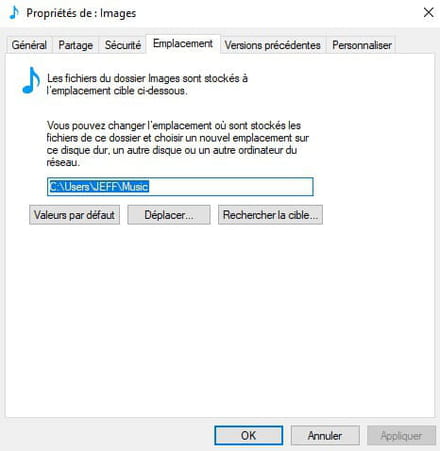
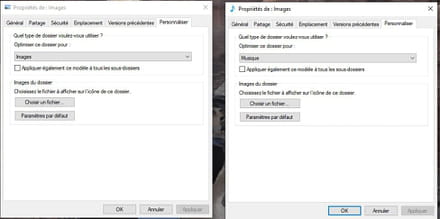
A +...
2- OK (ligne "...1002" supprimé - Point de restauration fait. Redémarrage PC OK.
3- Pas de changement, même apprès réexécution du fichier .bat image.
Voici les copies d'écrans des deux fichiers "Images" qui apparaissent dans le menu "Démarrer", avec leurs propriétés et leur emplacement.
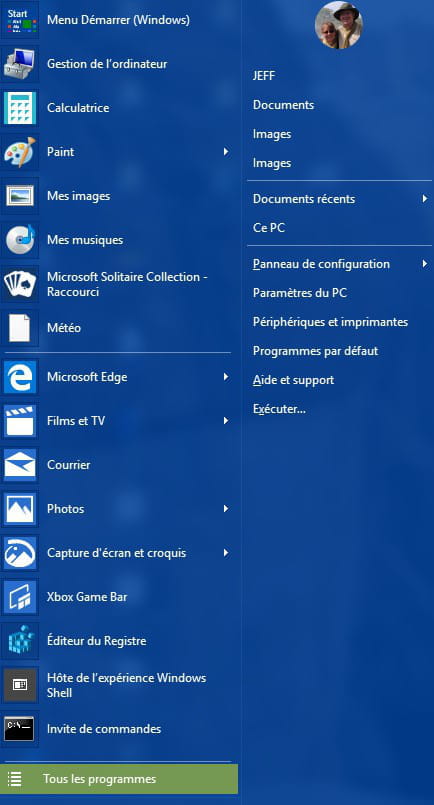
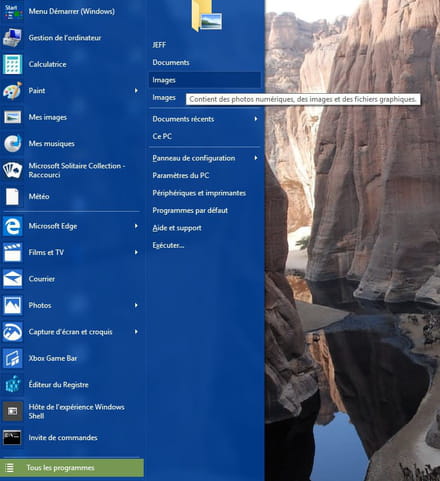
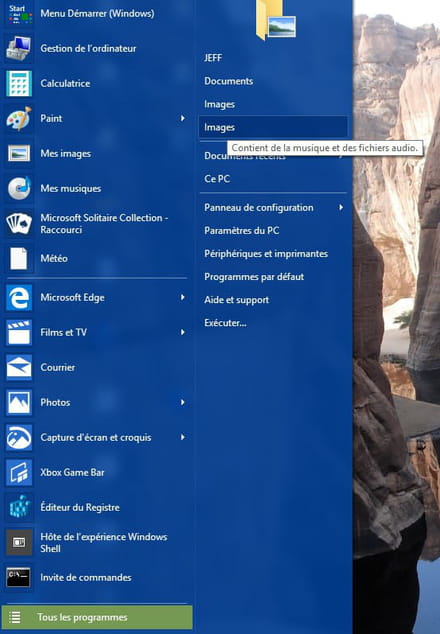
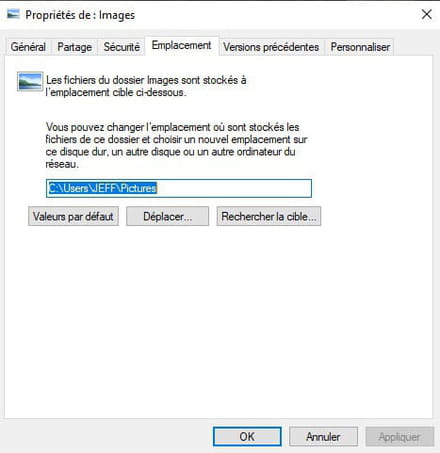
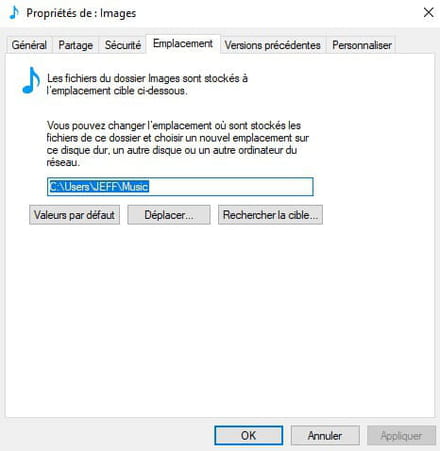
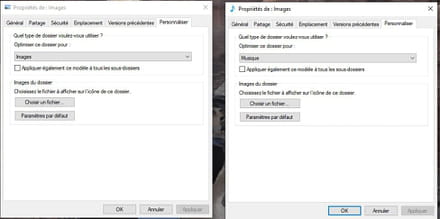
A +...
Vous n’avez pas trouvé la réponse que vous recherchez ?
Posez votre question
pistouri
Messages postés
20688
Date d'inscription
Statut
Contributeur
Dernière intervention
Ambassadeur
8 530
Bonjour,
1- Dossier Musique.
Enregistre et exécute le fichier .bat Musique
Redémarre le PC
Regarde dans ton bouton Démarrer si tu vois encore 2 fois ton dossier ''images''
2- Vérifications des Bibliothèques/ librairies.
Ouvre Ce-Pc
Regarde dans le volet de droite si tu vois 2 fois ton dossier ''images''
Regarde dans le volet de gauche si tu vois 2 fois ton dossier ''images''
Dans:
-Accés rapide
- Ce-Pc
Tu ne peux pas le supprimer mais tu peux le ''Désépingler'' si présent.
Si tu le vois, ne fais rien pour le moment, cela pourrait contourner le problème.
Ouvre le avant pour savoir ce qu'il contient , le but est de supprimer le dossier ''images'' qui contient tes fichiers audio.
Si en double tu peux faire un clique droit sur le dossier ''images''→ inclure dans la bibliothèque
Sélectionne → images
Ouvre Ce-Pc.
Clique sur Affichage
Clique sur Volet de navigation
Sélectionne (tu verras une coche c'est un trait blanc) → Volet de navigation
Sélectionne → Afficher les Bibliothèques
Maintenant clique sur Bibliothèques dans la colonne de gauche , elle peut être dans Accès rapide ou Ce-Pc
Regarde si tu vois 2 fois ton dossier images ou musique.
Tu as la possibilité à présent de supprimer le doublon avec le clique droit.
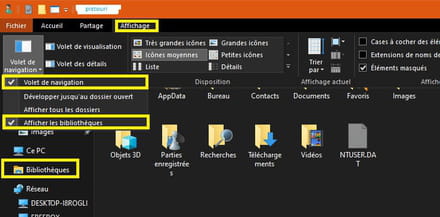
3-Chemin des Bibliothèques/ librairies.
Affiche les dossiers et fichiers cachés. (voir image message7).
Va à ce chemin
"C:\Users ou Utilisateur\Ton nom de session ou d'utilisateur\AppData\Roaming\Microsoft\Windows\Libraries
Regarde si tu vois 2 fois ton dossier images ou musique
Supprime le doublon si présent.
Ps:Tu dois voir que des Bibliothèques(Type).
ATTENTION : cela supprime également les dossiers inclus.
Pour supprimer une bibliothèque sans supprimer les dossier, il faut les retirer de la bibliothèque.
Pour cela, clique droit sur la bibliothèque et sélectionne Propriétés.
Sélectionne alors l'emplacement et supprime le (cela ne supprime pas les dossiers).
Une fois la bibliothèque vide, tu peux alors le supprimer sans perte de dossiers.
Cache les les dossiers et fichiers cachés.
4- Registre Windows emplacements par défaut à vérifier.
C'est ce que fait les .bat que je t'ai donné.
On verifies tout ca:
Dans la loupe avec touche clavier Windows +R tape → regedit
La base de registre s'ouvre
Efface le mot → Ordinateur
Fais un copier coller:
Ordinateur\HKEY_CURRENT_USER\Software\Microsoft\Windows\CurrentVersion\Explorer\User Shell Folders
Puis Entrée clavier.
Va sur la ligne de registre → User Shell Folders
Dans le volet de droite tout doit pointer vers → %USERPROFILE%
Regarde si tu vois pas de doublon de ''My Pictures'' ou ''My Music''
C 'est normal que tout soit en anglais ne t’inquiéte pas.
C 'est le chemin qui nous intéresse.
Si tu vois une anomalie prends une capture.
On corrigeras avec un fichier .bat
Voilà pourquoi je propose les fichiers .bat car pas droit à l'erreur dans le registre.
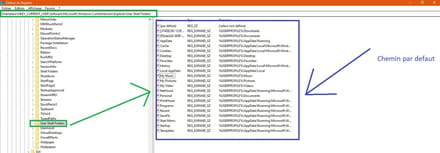
5- Ton bouton Démarrer que tu as installé.
Si les étapes précédentes n'ont rien donné le dossiers image est présent uniquement sur ton bouton Démarrer.
Dans ce cas désinstalle le.
Puis un nettoyage disque
Redémarre le PC
Réinstalle le si tu veux et surtout vérifies que tu vois une seule ligne du dossier ''images''
Ps: Voudrais bien savoir le nom de ce bouton Démarrer STP (je cogite un peu là dessus).
A+
1- Dossier Musique.
Enregistre et exécute le fichier .bat Musique
Redémarre le PC
Regarde dans ton bouton Démarrer si tu vois encore 2 fois ton dossier ''images''
2- Vérifications des Bibliothèques/ librairies.
Ouvre Ce-Pc
Regarde dans le volet de droite si tu vois 2 fois ton dossier ''images''
Regarde dans le volet de gauche si tu vois 2 fois ton dossier ''images''
Dans:
-Accés rapide
- Ce-Pc
Tu ne peux pas le supprimer mais tu peux le ''Désépingler'' si présent.
Si tu le vois, ne fais rien pour le moment, cela pourrait contourner le problème.
Ouvre le avant pour savoir ce qu'il contient , le but est de supprimer le dossier ''images'' qui contient tes fichiers audio.
Si en double tu peux faire un clique droit sur le dossier ''images''→ inclure dans la bibliothèque
Sélectionne → images
Ouvre Ce-Pc.
Clique sur Affichage
Clique sur Volet de navigation
Sélectionne (tu verras une coche c'est un trait blanc) → Volet de navigation
Sélectionne → Afficher les Bibliothèques
Maintenant clique sur Bibliothèques dans la colonne de gauche , elle peut être dans Accès rapide ou Ce-Pc
Regarde si tu vois 2 fois ton dossier images ou musique.
Tu as la possibilité à présent de supprimer le doublon avec le clique droit.
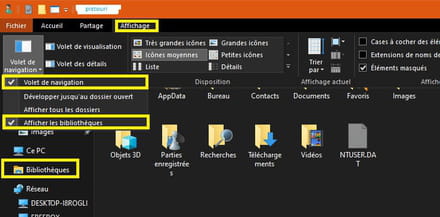
3-Chemin des Bibliothèques/ librairies.
Affiche les dossiers et fichiers cachés. (voir image message7).
Va à ce chemin
"C:\Users ou Utilisateur\Ton nom de session ou d'utilisateur\AppData\Roaming\Microsoft\Windows\Libraries
Regarde si tu vois 2 fois ton dossier images ou musique
Supprime le doublon si présent.
Ps:Tu dois voir que des Bibliothèques(Type).
ATTENTION : cela supprime également les dossiers inclus.
Pour supprimer une bibliothèque sans supprimer les dossier, il faut les retirer de la bibliothèque.
Pour cela, clique droit sur la bibliothèque et sélectionne Propriétés.
Sélectionne alors l'emplacement et supprime le (cela ne supprime pas les dossiers).
Une fois la bibliothèque vide, tu peux alors le supprimer sans perte de dossiers.
Cache les les dossiers et fichiers cachés.
4- Registre Windows emplacements par défaut à vérifier.
C'est ce que fait les .bat que je t'ai donné.
On verifies tout ca:
Dans la loupe avec touche clavier Windows +R tape → regedit
La base de registre s'ouvre
Efface le mot → Ordinateur
Fais un copier coller:
Ordinateur\HKEY_CURRENT_USER\Software\Microsoft\Windows\CurrentVersion\Explorer\User Shell Folders
Puis Entrée clavier.
Va sur la ligne de registre → User Shell Folders
Dans le volet de droite tout doit pointer vers → %USERPROFILE%
Regarde si tu vois pas de doublon de ''My Pictures'' ou ''My Music''
C 'est normal que tout soit en anglais ne t’inquiéte pas.
C 'est le chemin qui nous intéresse.
Si tu vois une anomalie prends une capture.
On corrigeras avec un fichier .bat
Voilà pourquoi je propose les fichiers .bat car pas droit à l'erreur dans le registre.
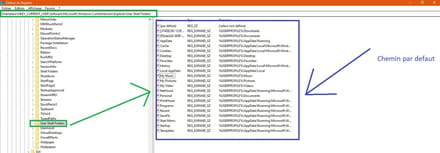
5- Ton bouton Démarrer que tu as installé.
Si les étapes précédentes n'ont rien donné le dossiers image est présent uniquement sur ton bouton Démarrer.
Dans ce cas désinstalle le.
Puis un nettoyage disque
Redémarre le PC
Réinstalle le si tu veux et surtout vérifies que tu vois une seule ligne du dossier ''images''
Ps: Voudrais bien savoir le nom de ce bouton Démarrer STP (je cogite un peu là dessus).
A+

pistouri
Messages postés
20688
Date d'inscription
Statut
Contributeur
Dernière intervention
Ambassadeur
8 530
Info,
Fais bien le point 1 dossier musique du message 9.
Je pense que le deuxieme dossier image doit correspondre à ''Musique''
Image trouvée au hasard (Start10) -------- (Là ou je cogite).
On voit bien un dossier Musique (''Music '' en anglais tu as du le paramétrer en Français)
C 'est dans ton volet visible à droite de ton bouton Démarrer.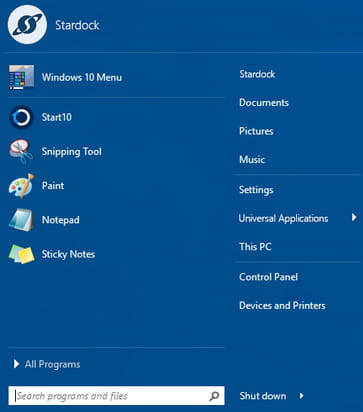
C 'est ce que tu dois avoir par défaut:
- Documents
- images (Pictures)
- Musique (Music)
Ceci en dessous de ton nom utilisateur à savoir → JEFF
Plus bas il y à un trait de séparation, pas la peine de vérifier c'est idem.
Ps: CCM le propose ici mais il est payant.
Je sais pas comment tu l'as eu, un crack peut-être ?
A+
Fais bien le point 1 dossier musique du message 9.
Je pense que le deuxieme dossier image doit correspondre à ''Musique''
Image trouvée au hasard (Start10) -------- (Là ou je cogite).
On voit bien un dossier Musique (''Music '' en anglais tu as du le paramétrer en Français)
C 'est dans ton volet visible à droite de ton bouton Démarrer.
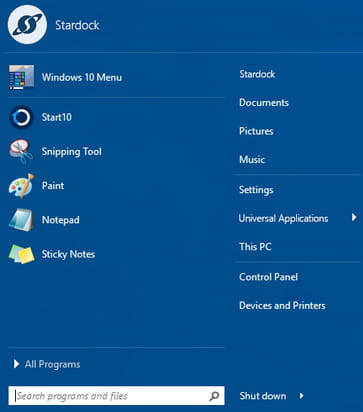
C 'est ce que tu dois avoir par défaut:
- Documents
- images (Pictures)
- Musique (Music)
Ceci en dessous de ton nom utilisateur à savoir → JEFF
Plus bas il y à un trait de séparation, pas la peine de vérifier c'est idem.
Ps: CCM le propose ici mais il est payant.
Je sais pas comment tu l'as eu, un crack peut-être ?
A+
Un bon point, je n'ai plus qu'un seul dossier "Images" dans le menu "Démarrer", mais n'ai pas récupéré "Musique".
Voici mes copies d'écrans correspondant aux différentes étapes :
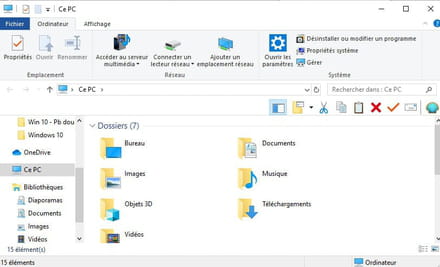
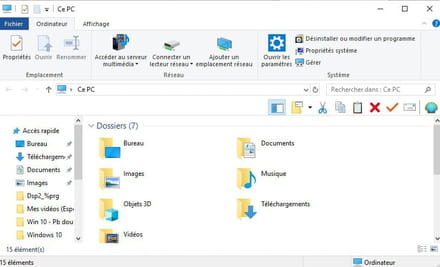
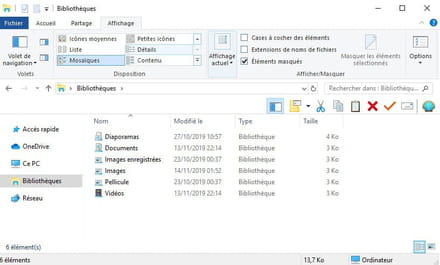
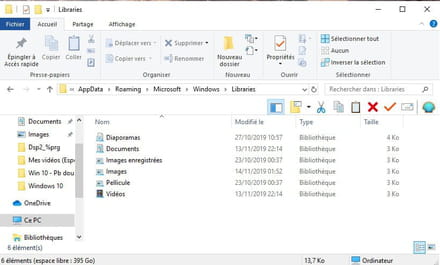
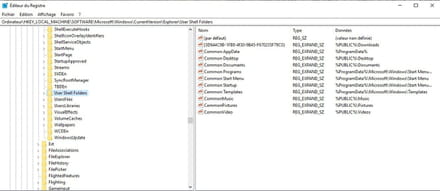
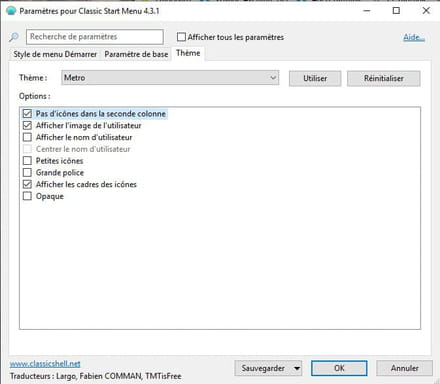
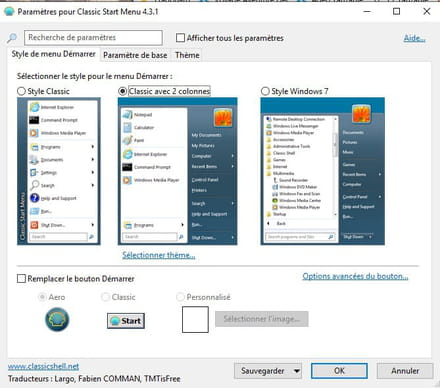
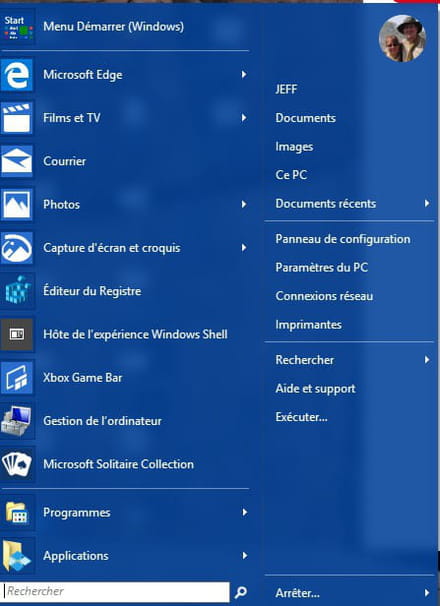
Le 5a est le résultat que j'ai obtenu par clic droit sur le bouton "Démarrer". Je pense qu'il devrait t'indiquer le logiciel que j'ai téléchargé.
Le 5b montre le visuel du menu "Démarrer" que j'ai sélectionné, mais qui est différent de celui qui apparait quand j'appuie sur le bouton "Démarrer", comme te le montre l'image 5c (visuel actuel de mon menu Démarrer", avec 1 seul "Images" et pas de "Musique")
A+
Voici mes copies d'écrans correspondant aux différentes étapes :
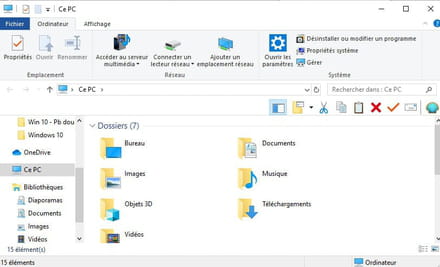
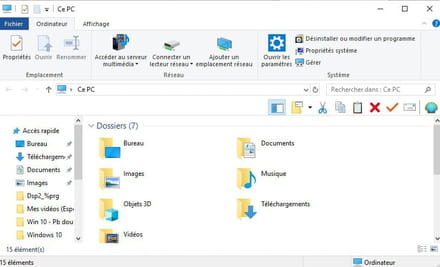
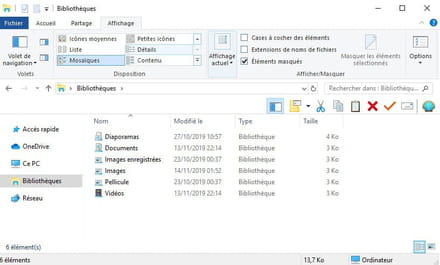
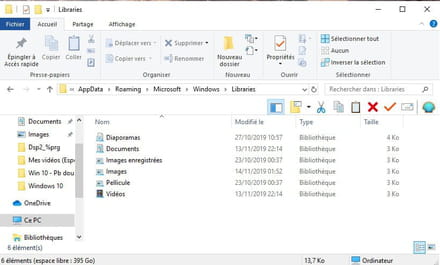
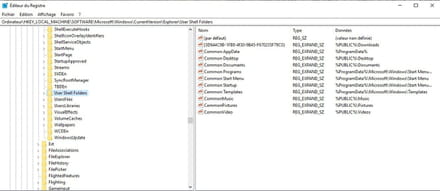
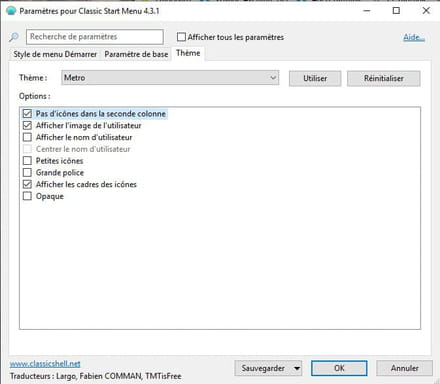
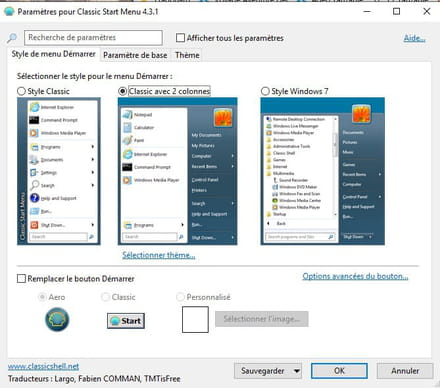
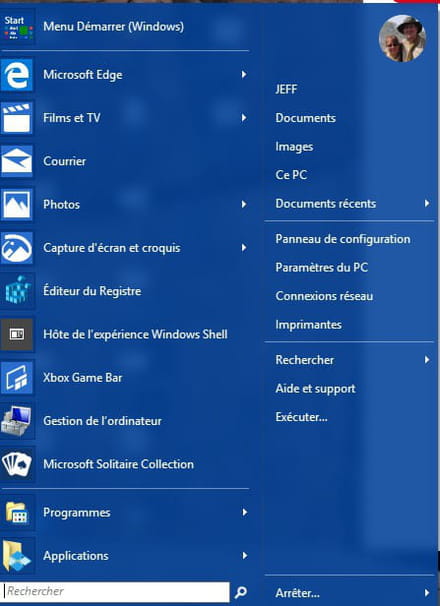
Le 5a est le résultat que j'ai obtenu par clic droit sur le bouton "Démarrer". Je pense qu'il devrait t'indiquer le logiciel que j'ai téléchargé.
Le 5b montre le visuel du menu "Démarrer" que j'ai sélectionné, mais qui est différent de celui qui apparait quand j'appuie sur le bouton "Démarrer", comme te le montre l'image 5c (visuel actuel de mon menu Démarrer", avec 1 seul "Images" et pas de "Musique")
A+

pistouri
Messages postés
20688
Date d'inscription
Statut
Contributeur
Dernière intervention
Ambassadeur
8 530
Bonjour,
Merci pour les captures d'écran (Fini de cogiter!)
Photo 1
Explorateur est bon tu as toutes les bibliothèques dans le volet de droite.
Tu n'as pas Musique dans l’accès rapide.
Tu peux faire glisser la bibliothèque ''Musique'' puis relâcher ton clique gauche.
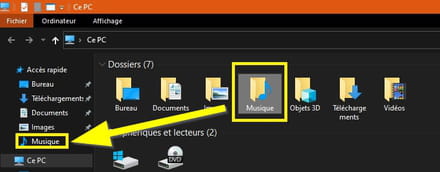
Idem pour Ce-Pc.
Si cela ne fonctionne pas dans Ce-Pc;
Commence par vérifier si ton PC est en 32 ou 64 bits.
Le Tutoriel
Enregistre ou télécharge ensuite le fichier .reg qui va ajouter ''Musique'' dans Ce-Pc.
Restaurer uniquement le dossier Musique de ce PC
Avec PC en 32-bit →32-bit_Restore_Music_Folder_in_This_PC.reg
Avec PC en 64 bit → 64-bit_Restore_Music_Folder_in_This_PC.reg
Double clique sur le fichier souhaité.
Ou clique droit sur le fichier .reg → Fusionner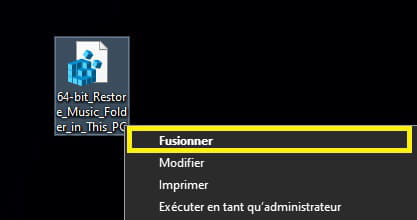
Redémarre le PC ou actualise l'explorateur avec la touche clavier F5.
Photo 2
RAS.
Photo 3
il manque ''Musique'' dans la librairie des bibliothèques.
Affiche les dossiers et fichiers cachés
Puis va dans :
C:\Users ou Utilisateur\Ton nom de session ou d'utilisateur\AppData\Roaming\Microsoft\Windows\Libraries
Fais un clique droit sur → Bibliothèques (volet de gauche).
Puis clique sur la ligne → Restaurer les bibliothèques par défaut
Regarde si ''Musique''est présent.
Actualise l'explorateur ou redémarre le PC
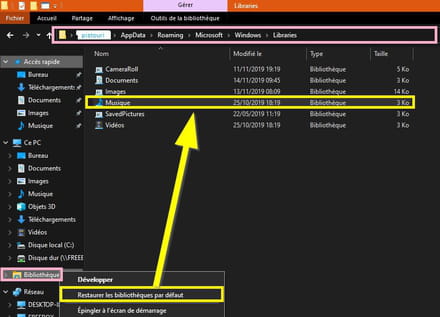
Info:
Tu peux y accéder d'une manière encore plus simple.
Touche clavier Windows +R puis fais un copier/coller → shell:Libraries
Puis OK.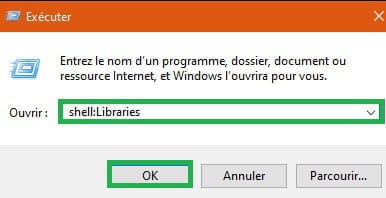
Photo 4
Ce-Pc
Voir et vérifier si le fichier .reg l'affiche , étape 1(Photo 1).
En principe oui.
Photo 5
Nom d'un Zeus !!, tu n'as pas étais au bon chemin.
Ton chemin:
HKEY_LOCAL_MACHINE\SOFTWARE\Microsoft\Windows\CurrentVersion\Explorer\User Shell Folders
Faut pas aller dans HKEY_LOCAL_MACHINE car tu ait dans Utilisateur Public
Faut aller dans HKEY_CURRENT_USER
Efface le mot Ordinateur puis Fais un copier coller dans regedit
HKEY_CURRENT_USER\Software\Microsoft\Windows\CurrentVersion\Explorer\User Shell Folders
Puis entrée clavier
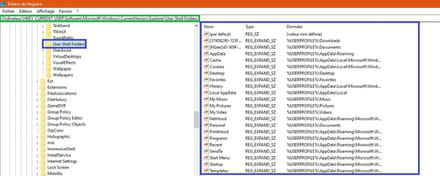
Je pense que tu dois avoir la même chose que l'image.
Sinon vérifies → My Music (Dans le volet de droite)
Double clique dessus.
Données de valeur → %USERPROFILE%\Music
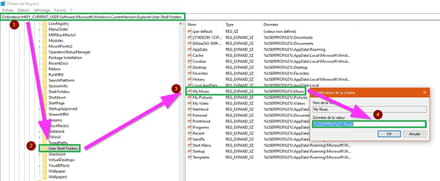
Ferme le registre.
Edit:
C 'est à Photo 3 qui est important
il manque ''Musique'' dans la librairie des bibliothèques.
Affiche les dossiers et fichiers cachés .....
Dans un autre cas on réinitialisera le registre HKCU et HKLM
Enregistre w10_usf_defaults_hkcu.zip
Enregistre w10_usf_defaults_hklm.zip
C 'est des archives
Tu peux les dézipper avec la version gratuite de WinRAR
Extraire vers → w10_usf_defaults_hkcu
Extraire vers → w10_usf_defaults_hklm
Ouvre le nouveau dossier créer
Exécute ensuite les fichiers 2 .reg
Ou clique droit puis Fusionner.
Redémarre le PC.
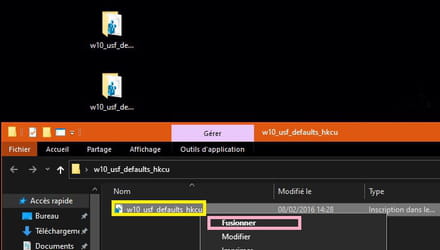
Avec Windows 10 tu peux double cliquer sur l'archive directement.
J’espère que tu vas y arriver.
Bon courage.
Merci pour les captures d'écran (Fini de cogiter!)
Photo 1
Explorateur est bon tu as toutes les bibliothèques dans le volet de droite.
Tu n'as pas Musique dans l’accès rapide.
Tu peux faire glisser la bibliothèque ''Musique'' puis relâcher ton clique gauche.
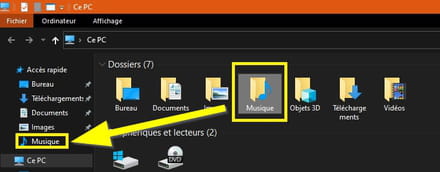
Idem pour Ce-Pc.
Si cela ne fonctionne pas dans Ce-Pc;
Commence par vérifier si ton PC est en 32 ou 64 bits.
Le Tutoriel
Enregistre ou télécharge ensuite le fichier .reg qui va ajouter ''Musique'' dans Ce-Pc.
Restaurer uniquement le dossier Musique de ce PC
Avec PC en 32-bit →32-bit_Restore_Music_Folder_in_This_PC.reg
Avec PC en 64 bit → 64-bit_Restore_Music_Folder_in_This_PC.reg
Double clique sur le fichier souhaité.
Ou clique droit sur le fichier .reg → Fusionner
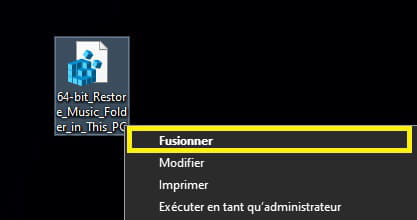
Redémarre le PC ou actualise l'explorateur avec la touche clavier F5.
Photo 2
RAS.
Photo 3
il manque ''Musique'' dans la librairie des bibliothèques.
Affiche les dossiers et fichiers cachés
Puis va dans :
C:\Users ou Utilisateur\Ton nom de session ou d'utilisateur\AppData\Roaming\Microsoft\Windows\Libraries
Fais un clique droit sur → Bibliothèques (volet de gauche).
Puis clique sur la ligne → Restaurer les bibliothèques par défaut
Regarde si ''Musique''est présent.
Actualise l'explorateur ou redémarre le PC
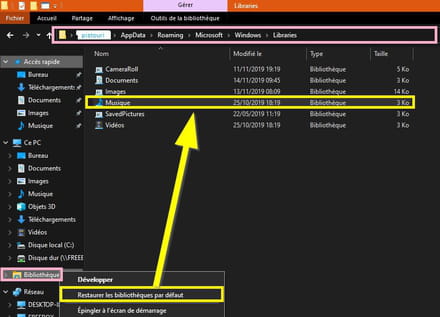
Info:
Tu peux y accéder d'une manière encore plus simple.
Touche clavier Windows +R puis fais un copier/coller → shell:Libraries
Puis OK.
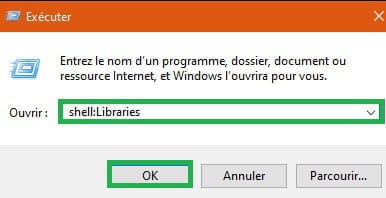
Photo 4
Ce-Pc
Voir et vérifier si le fichier .reg l'affiche , étape 1(Photo 1).
En principe oui.
Photo 5
Nom d'un Zeus !!, tu n'as pas étais au bon chemin.
Ton chemin:
HKEY_LOCAL_MACHINE\SOFTWARE\Microsoft\Windows\CurrentVersion\Explorer\User Shell Folders
Faut pas aller dans HKEY_LOCAL_MACHINE car tu ait dans Utilisateur Public
Faut aller dans HKEY_CURRENT_USER
Efface le mot Ordinateur puis Fais un copier coller dans regedit
HKEY_CURRENT_USER\Software\Microsoft\Windows\CurrentVersion\Explorer\User Shell Folders
Puis entrée clavier
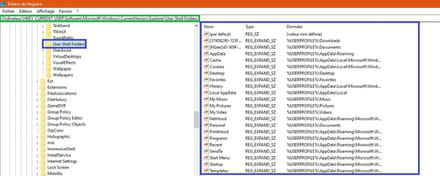
Je pense que tu dois avoir la même chose que l'image.
Sinon vérifies → My Music (Dans le volet de droite)
Double clique dessus.
Données de valeur → %USERPROFILE%\Music
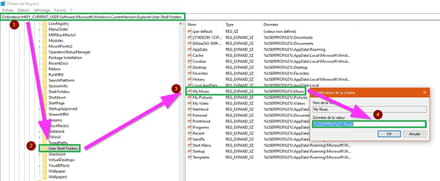
Ferme le registre.
Edit:
C 'est à Photo 3 qui est important
il manque ''Musique'' dans la librairie des bibliothèques.
Affiche les dossiers et fichiers cachés .....
Dans un autre cas on réinitialisera le registre HKCU et HKLM
Enregistre w10_usf_defaults_hkcu.zip
Enregistre w10_usf_defaults_hklm.zip
C 'est des archives
Tu peux les dézipper avec la version gratuite de WinRAR
Extraire vers → w10_usf_defaults_hkcu
Extraire vers → w10_usf_defaults_hklm
Ouvre le nouveau dossier créer
Exécute ensuite les fichiers 2 .reg
Ou clique droit puis Fusionner.
Redémarre le PC.
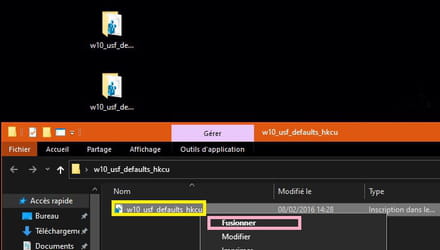
Avec Windows 10 tu peux double cliquer sur l'archive directement.
J’espère que tu vas y arriver.
Bon courage.

pistouri
Messages postés
20688
Date d'inscription
Statut
Contributeur
Dernière intervention
Ambassadeur
8 530
Pour Photo 3 qui est important:
il manque ''Musique'' dans la librairie des bibliothèques.
Après avoir de nouveau cogité (j'ai fini par trouver pas dans ma boité à outils) un fichier .reg qui va ajouter ''Musique'' dans la librairie des bibliothèques.
Enregistre le fichier .reg → Add_Music_library.reg.
Exécute le.
Ou clique droit sur le fichier .reg → Fusionner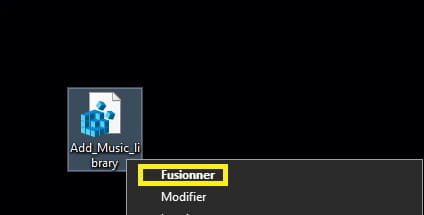
Redémarre le PC.(Très important)
Regarde si tout est rentré dans l'ordre.
1- Dans la librairie des bibliothèques.
2- Sur ton bouton Démarrer Classic Shell
A+
il manque ''Musique'' dans la librairie des bibliothèques.
Après avoir de nouveau cogité (j'ai fini par trouver pas dans ma boité à outils) un fichier .reg qui va ajouter ''Musique'' dans la librairie des bibliothèques.
Enregistre le fichier .reg → Add_Music_library.reg.
Exécute le.
Ou clique droit sur le fichier .reg → Fusionner
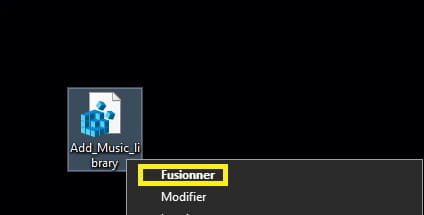
Redémarre le PC.(Très important)
Regarde si tout est rentré dans l'ordre.
1- Dans la librairie des bibliothèques.
2- Sur ton bouton Démarrer Classic Shell
A+

pistouri
Messages postés
20688
Date d'inscription
Statut
Contributeur
Dernière intervention
Ambassadeur
8 530
Toujours pour Pour Photo 3 qui est important:
il manque ''Musique'' dans la librairie des bibliothèques.
Mais il te manque également → ''Saved Pictures''
L 'idéal est de restaurer d'un coup toutes les librairies par défaut.
Enregistre / Télécharge le fichier .reg → Restore_Default_Libraries.reg
Exécute le.
Ou clique droit sur le fichier .reg → Fusionner
Redémarre le PC.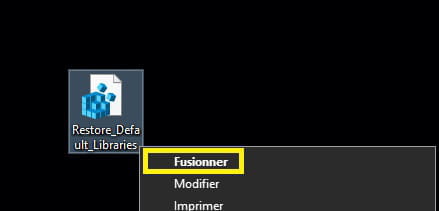
Vérification:
Touche clavier Windows + R puis fais un copier/coller → shell:Libraries
Ce qui donne:
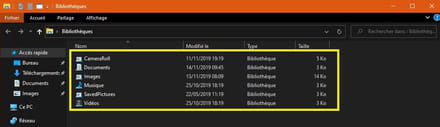
Si tu veux seulement ''Saved Pictures''
Enregistre / Télécharge le fichier .reg → Add_Saved_Pictures_library.reg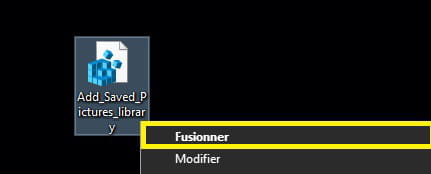
Voir ensuite si tu vois le dossier ''Musique'' dans ton bouton Démarrer ''Classic Shell''
A+
il manque ''Musique'' dans la librairie des bibliothèques.
Mais il te manque également → ''Saved Pictures''
L 'idéal est de restaurer d'un coup toutes les librairies par défaut.
Enregistre / Télécharge le fichier .reg → Restore_Default_Libraries.reg
Exécute le.
Ou clique droit sur le fichier .reg → Fusionner
Redémarre le PC.
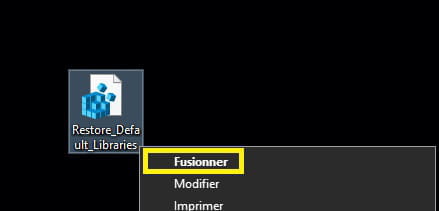
Vérification:
Touche clavier Windows + R puis fais un copier/coller → shell:Libraries
Ce qui donne:
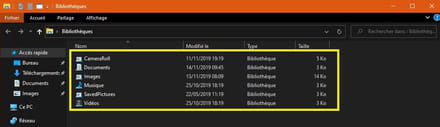
Si tu veux seulement ''Saved Pictures''
Enregistre / Télécharge le fichier .reg → Add_Saved_Pictures_library.reg
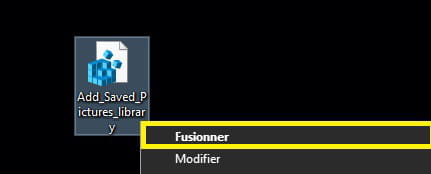
Voir ensuite si tu vois le dossier ''Musique'' dans ton bouton Démarrer ''Classic Shell''
A+
Je viens d'effectuer tout ce qui précède :
64-bit_Restore_Music_Folder_in_This_PC.reg
w10_usf_defaults_hkcu
w10_usf_defaults_hklm
Add_Music_library.reg
Restore_Default_Libraries.reg
mais pas de grand changement…
J'ai toutefois remarqué quelques anomalies, outre le fait que 'Musique' n'apparaît toujours pas dans le menu 'Démarrer' :
- Danc "Ce PC", je vois "Emplacement réseau (jfc (jfc-pc)" - Bizarre qu'un jfc soit toujours présent, non ?...
- Dans "Librairies", le contenu de "Musiques" correspond toujours à des dossiers de "Images"...
Je te joins les dernières copies d'écrans effectuées pour une meilleures visualisation du pb.
Si tu en souhaites d'autres, n'hésite pas à me les demander…
A +
64-bit_Restore_Music_Folder_in_This_PC.reg
w10_usf_defaults_hkcu
w10_usf_defaults_hklm
Add_Music_library.reg
Restore_Default_Libraries.reg
mais pas de grand changement…
J'ai toutefois remarqué quelques anomalies, outre le fait que 'Musique' n'apparaît toujours pas dans le menu 'Démarrer' :
- Danc "Ce PC", je vois "Emplacement réseau (jfc (jfc-pc)" - Bizarre qu'un jfc soit toujours présent, non ?...
- Dans "Librairies", le contenu de "Musiques" correspond toujours à des dossiers de "Images"...
Je te joins les dernières copies d'écrans effectuées pour une meilleures visualisation du pb.
Si tu en souhaites d'autres, n'hésite pas à me les demander…
A +

pistouri
Messages postés
20688
Date d'inscription
Statut
Contributeur
Dernière intervention
Ambassadeur
8 530
Faut redémarrer le PC quand on réinscrit les clés de registre.
Après il semble qu'il y à encore un sac de nœud car je te fais tout remettre par défaut les librairies et les bibliothèques.
On dirait que ça coince sur ton ancien Utilisateur et là c'est compliqué → Bizarre qu'un jfc soit toujours présent, non ?. Fantôme de retour !!!
→ je te joins les dernières copies d'écrans effectuées pour une meilleures visualisation du pb.
T'as rien posté, un oubli ?
→ n'hésite pas à me les demander…
Je veux bien, mais je sais pas ou cela va nous mener.
A+
Après il semble qu'il y à encore un sac de nœud car je te fais tout remettre par défaut les librairies et les bibliothèques.
On dirait que ça coince sur ton ancien Utilisateur et là c'est compliqué → Bizarre qu'un jfc soit toujours présent, non ?. Fantôme de retour !!!
→ je te joins les dernières copies d'écrans effectuées pour une meilleures visualisation du pb.
T'as rien posté, un oubli ?
→ n'hésite pas à me les demander…
Je veux bien, mais je sais pas ou cela va nous mener.
A+

pistouri
Messages postés
20688
Date d'inscription
Statut
Contributeur
Dernière intervention
Ambassadeur
8 530
Capture 1
Bouton Démarrer Classic Shell
Manque donc toujours le dossier ''Musique''
Capture 2
Tu as bien tes bibliothèques par défaut dans l'explorateur dans la partie ou volet de droite.
Mais aussi dans l’accès rapide c'est bon.
Dans Ce-PC volet de gauche on vois rien
Développe la petite flèche, prends une capture d'écran.
Suivant ce qui manque je te donnerais les fichiers .reg correspondant uniquement pour le volet de gauche car comme dis c 'est bon dans l'explorateur volet de droite.
C 'est ta capture 4
Capture 3
Dans Librairie le dossier ''Musique'' est bien revenu tu ne l'avais pas au message 11 dans ''Bibliothèque'' volet de gauche.
Tout est bon.
Capture 4
Tu ait dans Librairie avec les dossiers et fichiers cachés et on voit bien que tu as sélectionné ton dossier Musique.
Dedans tu as 2 dossiers
-Images enregistrées
- Pellicule
C 'est là ou ça va pas trop.
Essaies de supprimer ces 2 dossiers car tu as déjà tes librairies par défaut à la capture 3.
Je pense que c'est un doublon.
Suffit de les ouvrir et regarder le contenu
Reviens sur Bibliothèques (capture 3) et ouvre le dossier ''images '' et ''Musique''
Tu devrais voir le doublon.
Capture 5
C 'est bon.
Pour la capture 2
Emplacement réseau jfc (jfc-pc)
Si il te sers à rien (essaies quand même de l'ouvrir, message refusé cause autorisations sans doute)
Tu peux le supprimer.
En fait tu le supprime pas tu le déconnecte simplement
Pour cela va dans l'explorateur va sur ''Ordinateur''→ Connecter un lecteur réseau → puis la ligne déconnecter un lecteur réseau.
jfc (jfc-pc) devrait s'afficher.
Clique sur OK.
Tu devais réinstaller Classic shell , possible que le dossier ''Musique'' réapparaisse car à présent tu l'as bien l'explorateur et la bibliothèque des librairies.
Essaie tout ça et laisse un commentaire dans ton prochain message.
N 'oublies pas de poster des images si tu veux là ou tu comprends pas.
Je ne sais qui cogite le plus de nous 2, pardon de nous 3 (ton ami ou voisin) :-)
A+
Bouton Démarrer Classic Shell
Manque donc toujours le dossier ''Musique''
Capture 2
Tu as bien tes bibliothèques par défaut dans l'explorateur dans la partie ou volet de droite.
Mais aussi dans l’accès rapide c'est bon.
Dans Ce-PC volet de gauche on vois rien
Développe la petite flèche, prends une capture d'écran.
Suivant ce qui manque je te donnerais les fichiers .reg correspondant uniquement pour le volet de gauche car comme dis c 'est bon dans l'explorateur volet de droite.
C 'est ta capture 4
Capture 3
Dans Librairie le dossier ''Musique'' est bien revenu tu ne l'avais pas au message 11 dans ''Bibliothèque'' volet de gauche.
Tout est bon.
Capture 4
Tu ait dans Librairie avec les dossiers et fichiers cachés et on voit bien que tu as sélectionné ton dossier Musique.
Dedans tu as 2 dossiers
-Images enregistrées
- Pellicule
C 'est là ou ça va pas trop.
Essaies de supprimer ces 2 dossiers car tu as déjà tes librairies par défaut à la capture 3.
Je pense que c'est un doublon.
Suffit de les ouvrir et regarder le contenu
Reviens sur Bibliothèques (capture 3) et ouvre le dossier ''images '' et ''Musique''
Tu devrais voir le doublon.
Capture 5
C 'est bon.
Pour la capture 2
Emplacement réseau jfc (jfc-pc)
Si il te sers à rien (essaies quand même de l'ouvrir, message refusé cause autorisations sans doute)
Tu peux le supprimer.
En fait tu le supprime pas tu le déconnecte simplement
Pour cela va dans l'explorateur va sur ''Ordinateur''→ Connecter un lecteur réseau → puis la ligne déconnecter un lecteur réseau.
jfc (jfc-pc) devrait s'afficher.
Clique sur OK.
Tu devais réinstaller Classic shell , possible que le dossier ''Musique'' réapparaisse car à présent tu l'as bien l'explorateur et la bibliothèque des librairies.
Essaie tout ça et laisse un commentaire dans ton prochain message.
N 'oublies pas de poster des images si tu veux là ou tu comprends pas.
Je ne sais qui cogite le plus de nous 2, pardon de nous 3 (ton ami ou voisin) :-)
A+
Capture 2 : Tu as bien tes bibliothèques par défaut dans l'explorateur dans la partie ou volet de droite.
Mais aussi dans l’accès rapide c'est bon.
J'ai effectivement, dans la partie droite, "Images" et "Musiques", mais le contenu de "Musique" est : "Images enregistrées" et "Pellicule".
Volet de gauche :
Accès rapide : le contenu de "Musique" est "Images enregistrées" et "Pellicule".
Bibliothèques : "Images" s'ouvre sur "Images" et s'ouvre sur "Images enregistrées" et "Pellicule" (OK)
Musique" s'ouvre sur "Musique" et s'ouvre sur "Images enregistrées" et "Pellicule" (pas ok)
Est ce d'ailleurs normal que "Images" et "Musique" se déroule respectivement en "Images" et "Musique" au lieu de s'ouvrir directement sur leur contenu (redondance ?)
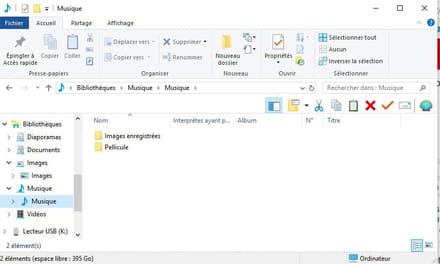
Capture 3
Dans Librairie le dossier ''Musique'' est bien revenu tu ne l'avais pas au message 11 dans ''Bibliothèque'' volet de gauche.
Tout est bon.
Je ne suis pas sûr que tout soit bon, car les 3 dossiers "Musique" (1 dans volet de droite et 2 dans volet de gauche (Accès rapide et Bibliothèques) s'ouvrent sur "Images enregistrées" et "Pellicule".
De plus, dans le volet de droite, je vois un "Images enregistrées" et "Pellicule" tout seuls : ils se trouvent déjà dans "images" (et "Musique"). Leur présence en dehors de "Images" et ""Musique" est-elle normale ?
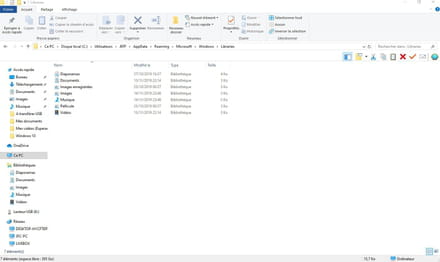
Capture 4
Tu ait dans Librairie avec les dossiers et fichiers cachés et on voit bien que tu as sélectionné ton dossier Musique.
Dedans tu as 2 dossiers
-Images enregistrées
- Pellicule
C 'est là ou ça va pas trop.
Essaies de supprimer ces 2 dossiers car tu as déjà tes librairies par défaut à la capture 3.
Je pense que c'est un doublon.
Suffit de les ouvrir et regarder le contenu
Reviens sur Bibliothèques (capture 3) et ouvre le dossier ''images '' et ''Musique''
Tu devrais voir le doublon. <ital>
J'ai supprimé les dossiers "Images enregistrées" et "Pellicule" contenus dans "Musique". "Musique" apparaît désormais vide tant dans le volet de droite que dans les deux du volet de gauche. Pas de trace de doublon. Pas de trace de "Musique" dans le menu "Démarrer".
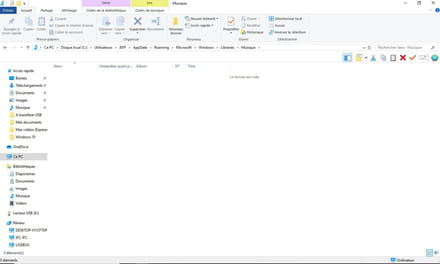
<ital>Pour la capture 2
Emplacement réseau jfc (jfc-pc)
Si il te sers à rien (essaies quand même de l'ouvrir, message refusé cause autorisations sans doute)
Tu peux le supprimer.
En fait tu le supprime pas tu le déconnecte simplement
Pour cela va dans l'explorateur va sur ''Ordinateur''→ Connecter un lecteur réseau → puis la ligne déconnecter un lecteur réseau.
jfc (jfc-pc) devrait s'afficher.
Clique sur OK.
J'ai été dans ''Ordinateur''→ Connecter un lecteur réseau → puis la ligne déconnecter un lecteur réseau : aucune trace de jfc (jfc-pc)…
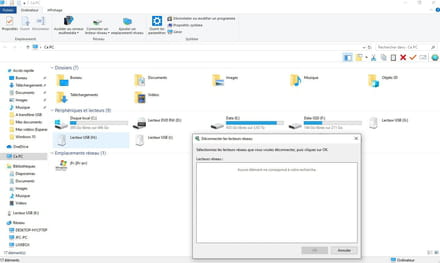
JFC-PC apparaît encore dans "Réseau". Pourquoi n'a t-il pas été remplacé par "JEFF-PC lors de nos (lointaines…) premières interventions ?) Son remplacement par JEFF-PC est-il possible sans avoir de répercussions sur l'accès Internet/messagerie ?
Ne t'inquiète pas pour moi en ce qui concerne les cogitations : je suis habitué et me demande parfois même si je ne suis pas un peu maso… C'est plutôt vis à vis de toi que ça m'embête un peu, car je sens bien que tu te décarcasse un max pour essayer de résoudre le problème… Quant à mon ami-voisin, il ne suit pas tous nos échanges (il cherche de son côté), et je lui ai demandé de ne pas intervenir tant que tu es sur le coup. (A deux, ça va, à trois, bonjour les dégâts!…)
Au fait, comment est ce que je réinstalle "Classic shell" ?
A+
Mais aussi dans l’accès rapide c'est bon.
J'ai effectivement, dans la partie droite, "Images" et "Musiques", mais le contenu de "Musique" est : "Images enregistrées" et "Pellicule".
Volet de gauche :
Accès rapide : le contenu de "Musique" est "Images enregistrées" et "Pellicule".
Bibliothèques : "Images" s'ouvre sur "Images" et s'ouvre sur "Images enregistrées" et "Pellicule" (OK)
Musique" s'ouvre sur "Musique" et s'ouvre sur "Images enregistrées" et "Pellicule" (pas ok)
Est ce d'ailleurs normal que "Images" et "Musique" se déroule respectivement en "Images" et "Musique" au lieu de s'ouvrir directement sur leur contenu (redondance ?)
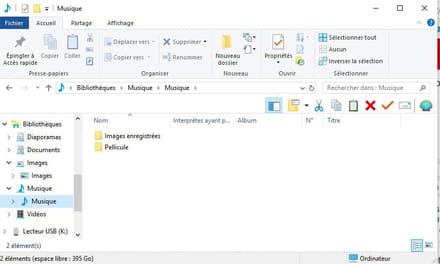
Capture 3
Dans Librairie le dossier ''Musique'' est bien revenu tu ne l'avais pas au message 11 dans ''Bibliothèque'' volet de gauche.
Tout est bon.
Je ne suis pas sûr que tout soit bon, car les 3 dossiers "Musique" (1 dans volet de droite et 2 dans volet de gauche (Accès rapide et Bibliothèques) s'ouvrent sur "Images enregistrées" et "Pellicule".
De plus, dans le volet de droite, je vois un "Images enregistrées" et "Pellicule" tout seuls : ils se trouvent déjà dans "images" (et "Musique"). Leur présence en dehors de "Images" et ""Musique" est-elle normale ?
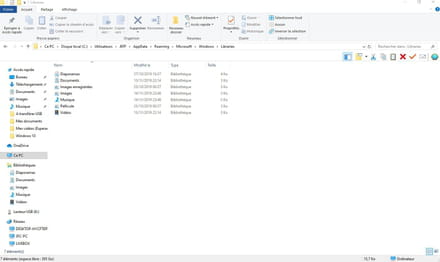
Capture 4
Tu ait dans Librairie avec les dossiers et fichiers cachés et on voit bien que tu as sélectionné ton dossier Musique.
Dedans tu as 2 dossiers
-Images enregistrées
- Pellicule
C 'est là ou ça va pas trop.
Essaies de supprimer ces 2 dossiers car tu as déjà tes librairies par défaut à la capture 3.
Je pense que c'est un doublon.
Suffit de les ouvrir et regarder le contenu
Reviens sur Bibliothèques (capture 3) et ouvre le dossier ''images '' et ''Musique''
Tu devrais voir le doublon. <ital>
J'ai supprimé les dossiers "Images enregistrées" et "Pellicule" contenus dans "Musique". "Musique" apparaît désormais vide tant dans le volet de droite que dans les deux du volet de gauche. Pas de trace de doublon. Pas de trace de "Musique" dans le menu "Démarrer".
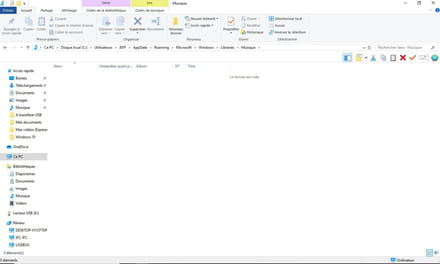
<ital>Pour la capture 2
Emplacement réseau jfc (jfc-pc)
Si il te sers à rien (essaies quand même de l'ouvrir, message refusé cause autorisations sans doute)
Tu peux le supprimer.
En fait tu le supprime pas tu le déconnecte simplement
Pour cela va dans l'explorateur va sur ''Ordinateur''→ Connecter un lecteur réseau → puis la ligne déconnecter un lecteur réseau.
jfc (jfc-pc) devrait s'afficher.
Clique sur OK.
J'ai été dans ''Ordinateur''→ Connecter un lecteur réseau → puis la ligne déconnecter un lecteur réseau : aucune trace de jfc (jfc-pc)…
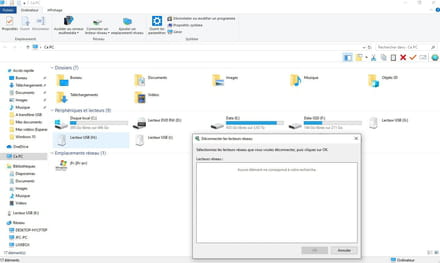
JFC-PC apparaît encore dans "Réseau". Pourquoi n'a t-il pas été remplacé par "JEFF-PC lors de nos (lointaines…) premières interventions ?) Son remplacement par JEFF-PC est-il possible sans avoir de répercussions sur l'accès Internet/messagerie ?
Ne t'inquiète pas pour moi en ce qui concerne les cogitations : je suis habitué et me demande parfois même si je ne suis pas un peu maso… C'est plutôt vis à vis de toi que ça m'embête un peu, car je sens bien que tu te décarcasse un max pour essayer de résoudre le problème… Quant à mon ami-voisin, il ne suit pas tous nos échanges (il cherche de son côté), et je lui ai demandé de ne pas intervenir tant que tu es sur le coup. (A deux, ça va, à trois, bonjour les dégâts!…)
Au fait, comment est ce que je réinstalle "Classic shell" ?
A+

pistouri
Messages postés
20688
Date d'inscription
Statut
Contributeur
Dernière intervention
Ambassadeur
8 530
Bonjour,
Capture 2
Est ce d'ailleurs normal que "Images" et "Musique" se déroule respectivement en "Images" et "Musique" au lieu de s'ouvrir directement sur leur contenu (redondance ?)
Oui (j'ai la même chose).
Sauf que toi "Images enregistrées" et "Pellicule" n 'est pas au bon endroit
Essaies de faire un clique droit sur ces 2 dossiers et regarde si tu vois l'onglet Emplacement.
Ou clique droit puis Ouvrir l 'emplacement du dossier.
Note le chemin.
Capture 3
je vois un "Images enregistrées" et "Pellicule" tout seuls : ils se trouvent déjà dans "images" (et "Musique"). Leur présence en dehors de "Images" et ""Musique" est-elle normale ?
"Images enregistrées" et "Pellicule" c'est bon dans la librairie des bibliothéque.
Le contenu si tu ouvre non pas au bon endroit, supprime les comme dit à Capture 2
Ouvre ''images enregistrées" et "Pellicule" et supprime donc le contenu.
Capture 4
RAS tu as supprimé les ''images enregistrées" et "Pellicule".
Pour Emplacement réseau jfc (jfc-pc)
Vérifie dans le registre cette clé
HKEY_USERS\.DEFAULT\Network
Développe →Network
Possible que tu vois une lettre de disque ou non dans les sous clés.
Regarde dans le volet de droite → RemotePath
Ne supprime rien pour le moment (prends une capture d'écran si tu veux).
Ou bien retourne dans l'explorateur.
Clique droit sur jfc (jfc-pc) → Déconnecter
Ou regarde dans ce chemin
Faut d'abord afficher les dossiers et fichiers cachés.
Va ensuite dans Ce-Pc → Users\Ton nom d 'utilisateur\AppData\Roaming\Microsoft\Windows
Ouvre le dossier → Network Shortcuts
Regarde si tu le vois , supprime le le cas échéant.
Source
Pour désinstaller Classic shell.
Essaie ça:
Va dans le gestionnaire des tâche et arrête le processus si tu le vois.
Va ensuite dans Paramètres → Applications → Applications et fonctionnalités
Fais défiler la liste, si tu le vois désinstalle le.
Ou parcours les options des paramètres de classic shell si il n'y à pas une rubrique pour le désinstaller.
Ou encore désinstalle le avec Revo
Redémarre le PC
Créer un point de restauration avant.
Bon courage.
Capture 2
Est ce d'ailleurs normal que "Images" et "Musique" se déroule respectivement en "Images" et "Musique" au lieu de s'ouvrir directement sur leur contenu (redondance ?)
Oui (j'ai la même chose).
Sauf que toi "Images enregistrées" et "Pellicule" n 'est pas au bon endroit
Essaies de faire un clique droit sur ces 2 dossiers et regarde si tu vois l'onglet Emplacement.
Ou clique droit puis Ouvrir l 'emplacement du dossier.
Note le chemin.
Capture 3
je vois un "Images enregistrées" et "Pellicule" tout seuls : ils se trouvent déjà dans "images" (et "Musique"). Leur présence en dehors de "Images" et ""Musique" est-elle normale ?
"Images enregistrées" et "Pellicule" c'est bon dans la librairie des bibliothéque.
Le contenu si tu ouvre non pas au bon endroit, supprime les comme dit à Capture 2
Ouvre ''images enregistrées" et "Pellicule" et supprime donc le contenu.
Capture 4
RAS tu as supprimé les ''images enregistrées" et "Pellicule".
Pour Emplacement réseau jfc (jfc-pc)
Vérifie dans le registre cette clé
HKEY_USERS\.DEFAULT\Network
Développe →Network
Possible que tu vois une lettre de disque ou non dans les sous clés.
Regarde dans le volet de droite → RemotePath
Ne supprime rien pour le moment (prends une capture d'écran si tu veux).
Ou bien retourne dans l'explorateur.
Clique droit sur jfc (jfc-pc) → Déconnecter
Ou regarde dans ce chemin
Faut d'abord afficher les dossiers et fichiers cachés.
Va ensuite dans Ce-Pc → Users\Ton nom d 'utilisateur\AppData\Roaming\Microsoft\Windows
Ouvre le dossier → Network Shortcuts
Regarde si tu le vois , supprime le le cas échéant.
Source
Pour désinstaller Classic shell.
Essaie ça:
Va dans le gestionnaire des tâche et arrête le processus si tu le vois.
Va ensuite dans Paramètres → Applications → Applications et fonctionnalités
Fais défiler la liste, si tu le vois désinstalle le.
Ou parcours les options des paramètres de classic shell si il n'y à pas une rubrique pour le désinstaller.
Ou encore désinstalle le avec Revo
Redémarre le PC
Créer un point de restauration avant.
Bon courage.
Bon. Voilà toute une série de captures d'écran (dans l'ordre de ton message) mettant en évidence les caractéristiques rencontrées de "Musique" (toujours absent du volet droit du menu "Démarrer") - captures 1, 2, 2a, 3, 3a, 3b), les caractéristiques de "Réseau" - captures 4, 5, 6) le "JFC" encore présent - captures 7 à 12) et Classic Shell non trouvé dans le gestionnaire des tâches.
A noter que tous les "Musique" apparaissent vides quand je clique dessus, mais que les propriétés affichent 2 dossiers…
Au fait, je ne parlais pas de désinstaller "Classic Shell, mais de retrouver une autre apparence que l'actuel fond bleu, en conservant les deux colonnes.
Voici les captures d'écrans :
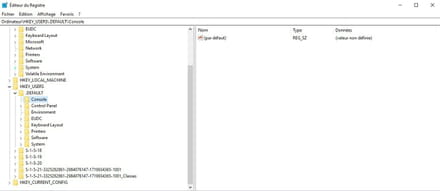
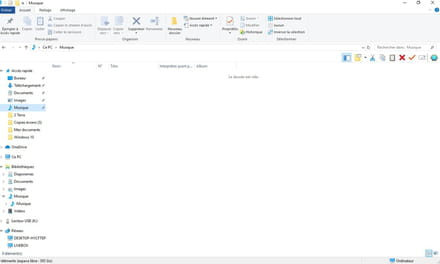
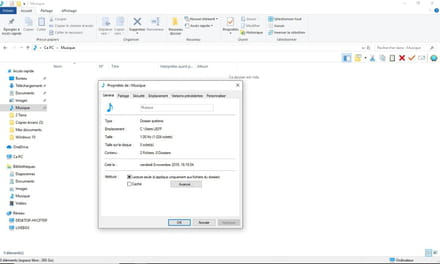
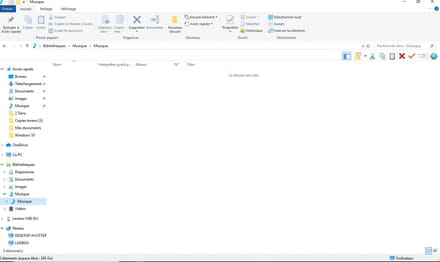
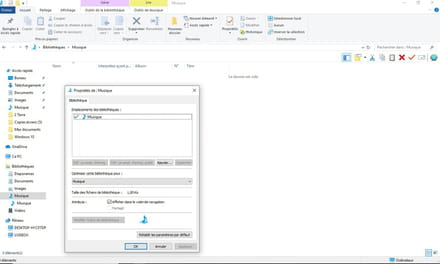
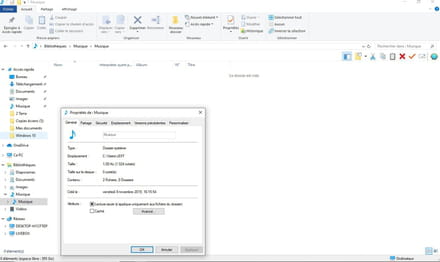
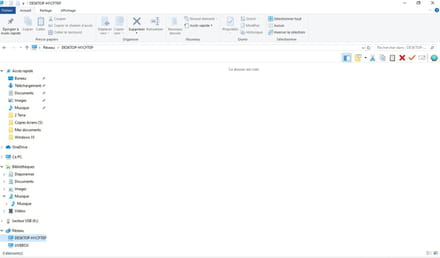
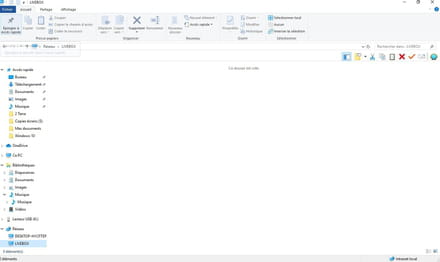
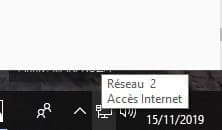
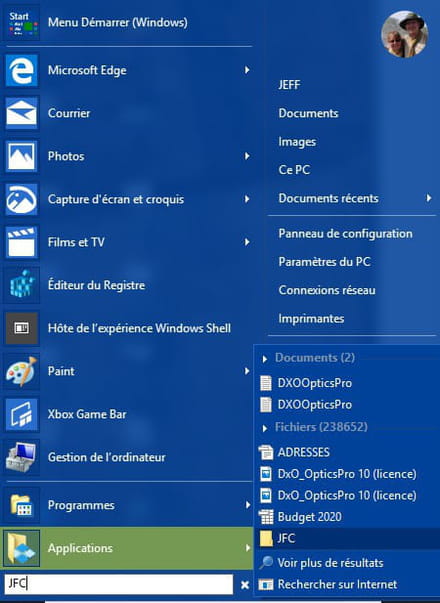
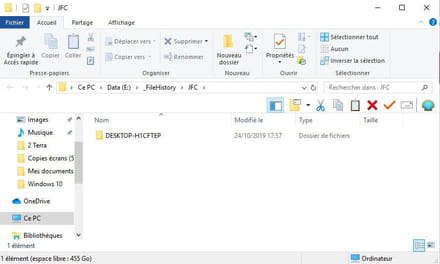
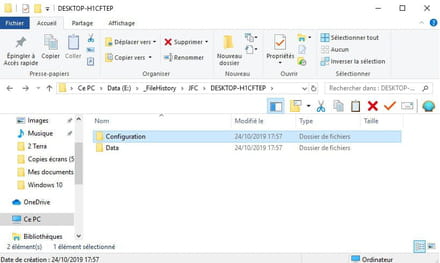

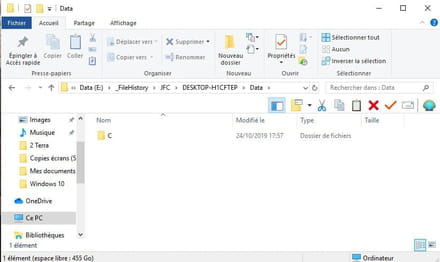

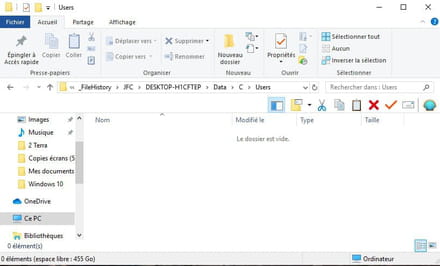
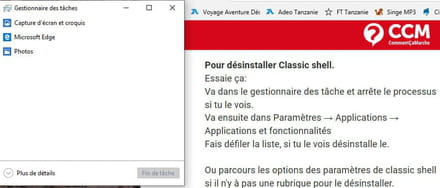
Bon courage...
A noter que tous les "Musique" apparaissent vides quand je clique dessus, mais que les propriétés affichent 2 dossiers…
Au fait, je ne parlais pas de désinstaller "Classic Shell, mais de retrouver une autre apparence que l'actuel fond bleu, en conservant les deux colonnes.
Voici les captures d'écrans :
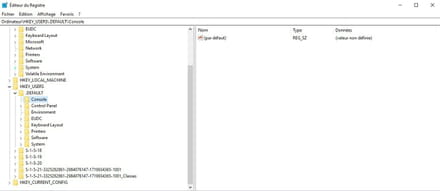
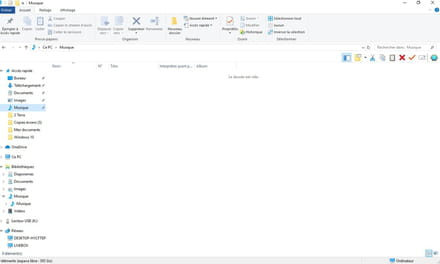
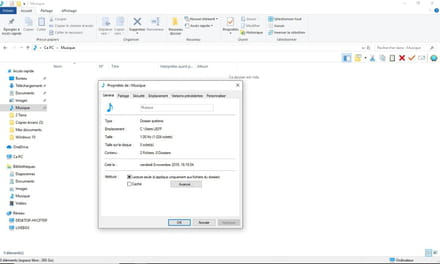
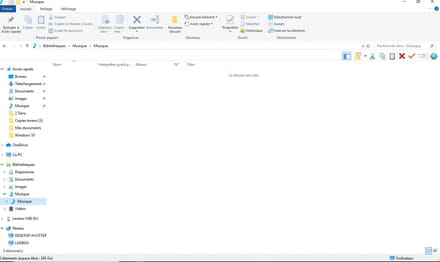
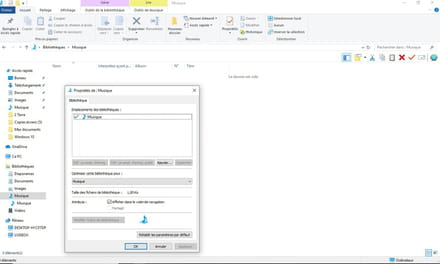
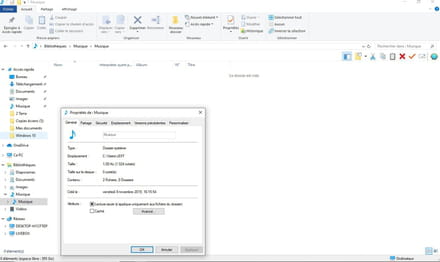
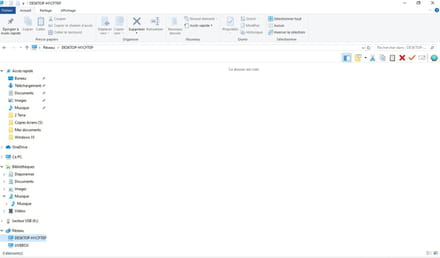
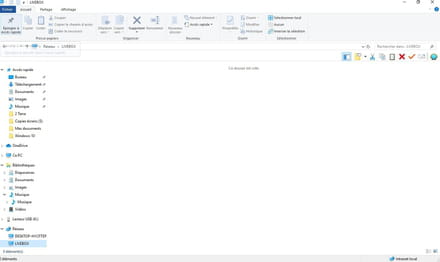
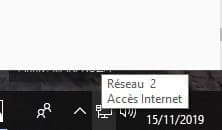
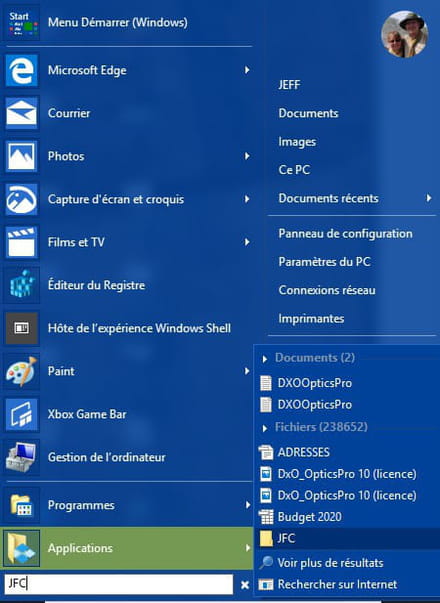
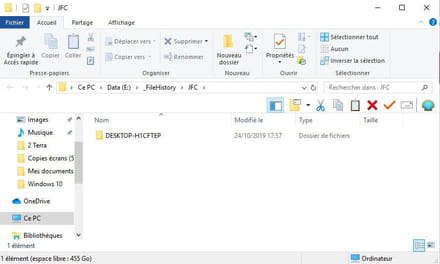
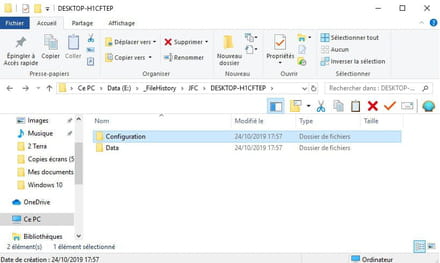

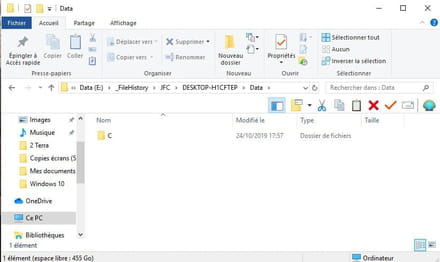

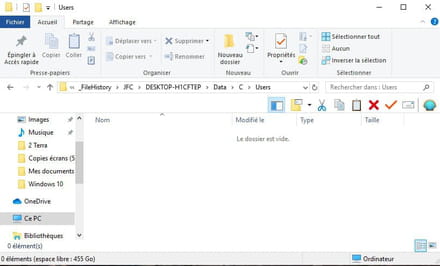
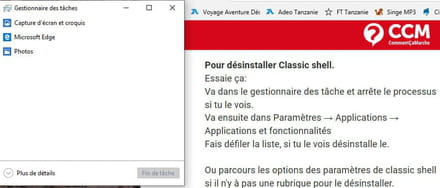
Bon courage...

pistouri
Messages postés
20688
Date d'inscription
Statut
Contributeur
Dernière intervention
Ambassadeur
8 530
→A noter que tous les "Musique" apparaissent vides quand je clique dessus, mais que les propriétés affichent 2 dossiers.
Faut faire un nettoyage disque pour supprimer les fichiers temporaires
→ les caractéristiques de "Réseau" - captures 4, 5, 6) le "JFC" encore présent.
J 'ai pas la solution vu que pas lettres de lecteur , sinon je t"aurais proposé de le supprimer avec l'invite de commande.
Capture 1
Je t'ai pas donné ce chemin à suivre dans le registre → HKEY_USERS\.DEFAULT\Console
Mais celui-ci → HKEY_USERS\.DEFAULT\Network
Capture2
Les emplacement des bibliothèques sont correctes et au bon endroit.
Capture 3
Comme toi mais dans mon dossier téléchargement j'ai rien puisque je télécharge tout sur le bureau et peut importe le navigateur j'ai 1 fichier si je fais clique droit puis Propriété
Capture 4
RAS
Capture 5
Touche clavier Windows + R et fais un copier/coller → shell:Libraries
Librairie des bibliothèques → Musique
Ouvre ton dossier Musique
Une fois dedans clique sur Gérer (Outils de la bibliothèque).
Puis tout à gauche clique sur Gérer les bibliothèques.
Une petite fenêtre s'ouvre.
Vérifie si l'emplacement est bon → C/User /..../Music
Regarde si tu vois pas autre chose des dossiers qui trainent par exemple que tu peux supprimer si présent.
Capture 6
Va dans l'onglet emplacement.
Si le chemin est bon c'est → → C/User /../Music
Ça doit être le cas.
Capture 7
C 'est le nom de ton donné à ordinateur, rien d'anormal.
D'ailleurs si tu tape '' info'' dans la loupe tu retrouveras le même nom à la ligne Ordinateur.
Capture 8
C 'est ta box de chez Orange et c'est normal que tu la vois , considéré conmme un réseau.
Capture 9
C 'est ton réseau wifi de ton portable et non l'emplacement réseau, uniquement pour te connecter
Capture 10
C 'est JFC dans ton disque E
Ce que l'on modifié à présent c'est dans C et pas dans E d'ou tu vois JFC et pas JEFF avec les captures 11,12,12 et 14.
Capture 15
OK pas de Classic Shell dans le gestionnaire des tâches.
Je t'ai donné le chemin pour le désinstaller → Paramètres → Applications → Applications et fonctionnalités
Mais tu veux pas car t 'au têtu → Au fait, je ne parlais pas de désinstaller "Classic Shell...retrouver une autre apparence
Ça c 'est dans les options de Classic Shell à priori.
Pour éviter de tergiverser et pour ne pas réinstaller Windows je te propose de créer un nouvel utilisateur.
https://www.malekal.com/netplwiz-ajouter-un-utilisateur-windows-facilement/
Puis de vérifier si tout est bon.
A priori ça devrait ...
Puis déplacer tes documents.
A+
Faut faire un nettoyage disque pour supprimer les fichiers temporaires
→ les caractéristiques de "Réseau" - captures 4, 5, 6) le "JFC" encore présent.
J 'ai pas la solution vu que pas lettres de lecteur , sinon je t"aurais proposé de le supprimer avec l'invite de commande.
Capture 1
Je t'ai pas donné ce chemin à suivre dans le registre → HKEY_USERS\.DEFAULT\Console
Mais celui-ci → HKEY_USERS\.DEFAULT\Network
Capture2
Les emplacement des bibliothèques sont correctes et au bon endroit.
Capture 3
Comme toi mais dans mon dossier téléchargement j'ai rien puisque je télécharge tout sur le bureau et peut importe le navigateur j'ai 1 fichier si je fais clique droit puis Propriété
Capture 4
RAS
Capture 5
Touche clavier Windows + R et fais un copier/coller → shell:Libraries
Librairie des bibliothèques → Musique
Ouvre ton dossier Musique
Une fois dedans clique sur Gérer (Outils de la bibliothèque).
Puis tout à gauche clique sur Gérer les bibliothèques.
Une petite fenêtre s'ouvre.
Vérifie si l'emplacement est bon → C/User /..../Music
Regarde si tu vois pas autre chose des dossiers qui trainent par exemple que tu peux supprimer si présent.
Capture 6
Va dans l'onglet emplacement.
Si le chemin est bon c'est → → C/User /../Music
Ça doit être le cas.
Capture 7
C 'est le nom de ton donné à ordinateur, rien d'anormal.
D'ailleurs si tu tape '' info'' dans la loupe tu retrouveras le même nom à la ligne Ordinateur.
Capture 8
C 'est ta box de chez Orange et c'est normal que tu la vois , considéré conmme un réseau.
Capture 9
C 'est ton réseau wifi de ton portable et non l'emplacement réseau, uniquement pour te connecter
Capture 10
C 'est JFC dans ton disque E
Ce que l'on modifié à présent c'est dans C et pas dans E d'ou tu vois JFC et pas JEFF avec les captures 11,12,12 et 14.
Capture 15
OK pas de Classic Shell dans le gestionnaire des tâches.
Je t'ai donné le chemin pour le désinstaller → Paramètres → Applications → Applications et fonctionnalités
Mais tu veux pas car t 'au têtu → Au fait, je ne parlais pas de désinstaller "Classic Shell...retrouver une autre apparence
Ça c 'est dans les options de Classic Shell à priori.
Pour éviter de tergiverser et pour ne pas réinstaller Windows je te propose de créer un nouvel utilisateur.
https://www.malekal.com/netplwiz-ajouter-un-utilisateur-windows-facilement/
Puis de vérifier si tout est bon.
A priori ça devrait ...
Puis déplacer tes documents.
A+
Je crois qu'on y est !... J'ai de nouveau "Images" et "Musique" dans le menu "Démarrer". Il pointent tous les deux dans (c:) Users/JEFF…
Il ne reste plus que deux petits détails
(Réseau et JFC) qui devraient - à mon avis - être assez facilement résolus…
1- D'abord "JFC" (voir captures suivantes)
Lorsque je tape JFC dans la zone de recherche du menu "Démarrer", il pointe sur un dossier JFC qui se trouve sur le disque (E). Est ce que je peux supprimer "_FileHistory" entièrement sans dommage ?
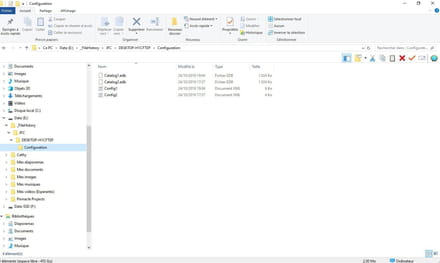
2- Réseau
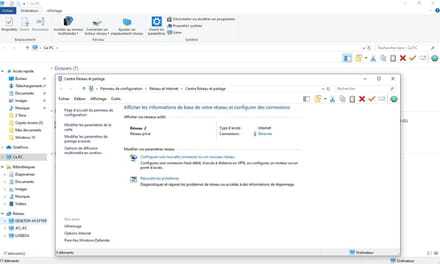
En bas de la colonne de gauche, on voit Réseau qui pointe sue JFC-PC, donc sous (E).
Dans la fenêtre principale, on voit un réseau 2, qui doit être celui qui est actuellement actif. Peut-on donc supprimer le réseau "JFC" (vraisemblablement le n°1) pour que le réseau 2 prenne sa place ? (voir état du réseau JFC dans captures suivantes^:
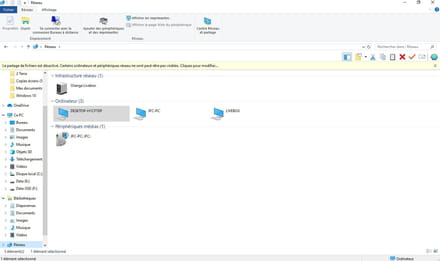
Enfin, (pour info) concernant Classic Shell, j'ai fini par le désinstaller pour voir ce que Win 10 me proposait ensuite à la place. Mais l'interface du menu "Démarrer" de Win 10 ne me plait vraiment pas. J'ai essayé de voir si Win 10 me proposait d'autres présentations, mais n'en ai pas trouvées. Alors… j'ai ré-installer Classic Shell !
Voilà, pistouri, je crois qu'on tient - enfin ! - le bon bout… Et si ça peut éviter la création d'un nouveau compte utilisateur, ça sera tant mieux... (au fait, une fois un nouveau compte Utilisateur créé, peut-on facilement supprimer le précédent ?
A +
Il ne reste plus que deux petits détails
(Réseau et JFC) qui devraient - à mon avis - être assez facilement résolus…
1- D'abord "JFC" (voir captures suivantes)
Lorsque je tape JFC dans la zone de recherche du menu "Démarrer", il pointe sur un dossier JFC qui se trouve sur le disque (E). Est ce que je peux supprimer "_FileHistory" entièrement sans dommage ?
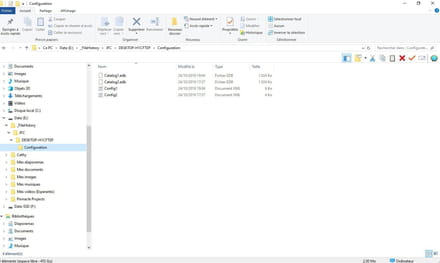
2- Réseau
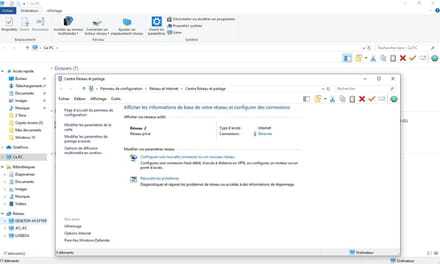
En bas de la colonne de gauche, on voit Réseau qui pointe sue JFC-PC, donc sous (E).
Dans la fenêtre principale, on voit un réseau 2, qui doit être celui qui est actuellement actif. Peut-on donc supprimer le réseau "JFC" (vraisemblablement le n°1) pour que le réseau 2 prenne sa place ? (voir état du réseau JFC dans captures suivantes^:
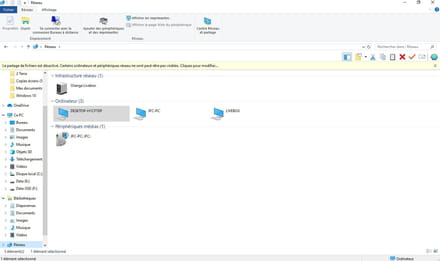
Enfin, (pour info) concernant Classic Shell, j'ai fini par le désinstaller pour voir ce que Win 10 me proposait ensuite à la place. Mais l'interface du menu "Démarrer" de Win 10 ne me plait vraiment pas. J'ai essayé de voir si Win 10 me proposait d'autres présentations, mais n'en ai pas trouvées. Alors… j'ai ré-installer Classic Shell !
Voilà, pistouri, je crois qu'on tient - enfin ! - le bon bout… Et si ça peut éviter la création d'un nouveau compte utilisateur, ça sera tant mieux... (au fait, une fois un nouveau compte Utilisateur créé, peut-on facilement supprimer le précédent ?
A +

pistouri
Messages postés
20688
Date d'inscription
Statut
Contributeur
Dernière intervention
Ambassadeur
8 530
Bonjour,
(Réseau et JFC) qui devraient - à mon avis - être assez facilement résolus…
Pas si sur de crier victoire trop vite, non ça va pas être simple.
On va essayer de résoudre cela.
1- D'abord "JFC"
Disque (E) → FileHistory
Est ce que je peux supprimer "_FileHistory" entièrement sans dommage ?
FileHistory semble être une sauvegarde.
Essaies de faire un clique droit sur le dossier jaune de "JFC" et supprime le.
Redémarre le PC
Vérifie FileHistory
Dans la loupe sur la barre des tâches ou touches clavier Windows + R tape ou fais un copier/coller → FileHistory
Clique sur l'engrenage en haut à droite: "Option"
Ensuite "configuration Historique des fichiers".
Puis→ paramètres avancés
Et " Nettoyer les version" choisi "de plus d'un an"
Vaut mieux désactiver la sauvegarde de l'historique avant.
Le tuto
Tu peux y accéder sur cette page
Clique sur → Ouvrir le lien
Plus d'options→ Vos paramètres avancés
Ou encore
Touche clavier Windows + R et fais un copier/coller → control /name Microsoft.FileHistory
Puis OK.
Comment fonctionne l'historique des fichiers de Windows 10 ?
Le tuto
→ Il vous sera également possible de retirer un dossier, si vous estimez que sa sauvegarde n'est pas nécessaire. Cliquez simplement dessus, puis cliquez sur "Supprimer" :
2- Réseau
Périphériques médias → JFC-PC:JFC:
Comment afficher et supprimer des périphériques dans Windows 10
L 'info
Afficher les périphériques disponibles dans Windows 10
Paramètres → Périphériques
Regarde dans la liste si tu vois JFC-PC:JFC ou JFC-PC
Regarde rubrique → Autre appareil
Supprime le.
Fais un capture d'écran → HKEY_USERS\.DEFAULT\Network
Colonne de droite visible.
Ou encore
Ouvrir WMP.
Bibliothèque : menu déroulant.
Supprimer tous les ordinateurs de partage.
Décocher partager les fichiers multimédias.
Confirmer.
Normalement sur le PC tournant sous Windows, le périphérique média aura disparu.
Une autre solution est de taper dans Regedit et supprimer toutes les clés mais c'est fastidieux.
Peut-on donc supprimer le réseau "JFC" (vraisemblablement le n°1) pour que le réseau 2 prenne sa place ?
Va dans Paramètres → Réseau et internet
En bas clique sur la ligne → Centre réseau et partage
Clique sur la ligne → Modifier les paramètres de la carte
Clique sur → Organiser→ Disposition
Coche → Barre de menus
Sur Outils tu peux déconnecter un lecteur réseau
Prends une capture d"écran
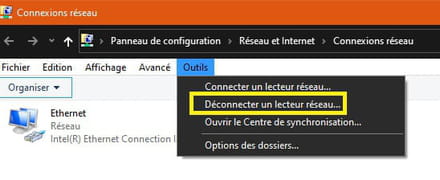
A+
(Réseau et JFC) qui devraient - à mon avis - être assez facilement résolus…
Pas si sur de crier victoire trop vite, non ça va pas être simple.
On va essayer de résoudre cela.
1- D'abord "JFC"
Disque (E) → FileHistory
Est ce que je peux supprimer "_FileHistory" entièrement sans dommage ?
FileHistory semble être une sauvegarde.
Essaies de faire un clique droit sur le dossier jaune de "JFC" et supprime le.
Redémarre le PC
Vérifie FileHistory
Dans la loupe sur la barre des tâches ou touches clavier Windows + R tape ou fais un copier/coller → FileHistory
Clique sur l'engrenage en haut à droite: "Option"
Ensuite "configuration Historique des fichiers".
Puis→ paramètres avancés
Et " Nettoyer les version" choisi "de plus d'un an"
Vaut mieux désactiver la sauvegarde de l'historique avant.
Le tuto
Tu peux y accéder sur cette page
Clique sur → Ouvrir le lien
Plus d'options→ Vos paramètres avancés
Ou encore
Touche clavier Windows + R et fais un copier/coller → control /name Microsoft.FileHistory
Puis OK.
Comment fonctionne l'historique des fichiers de Windows 10 ?
Le tuto
→ Il vous sera également possible de retirer un dossier, si vous estimez que sa sauvegarde n'est pas nécessaire. Cliquez simplement dessus, puis cliquez sur "Supprimer" :
2- Réseau
Périphériques médias → JFC-PC:JFC:
Comment afficher et supprimer des périphériques dans Windows 10
L 'info
Afficher les périphériques disponibles dans Windows 10
Paramètres → Périphériques
Regarde dans la liste si tu vois JFC-PC:JFC ou JFC-PC
Regarde rubrique → Autre appareil
Supprime le.
Fais un capture d'écran → HKEY_USERS\.DEFAULT\Network
Colonne de droite visible.
Ou encore
Ouvrir WMP.
Bibliothèque : menu déroulant.
Supprimer tous les ordinateurs de partage.
Décocher partager les fichiers multimédias.
Confirmer.
Normalement sur le PC tournant sous Windows, le périphérique média aura disparu.
Une autre solution est de taper dans Regedit et supprimer toutes les clés mais c'est fastidieux.
Peut-on donc supprimer le réseau "JFC" (vraisemblablement le n°1) pour que le réseau 2 prenne sa place ?
Va dans Paramètres → Réseau et internet
En bas clique sur la ligne → Centre réseau et partage
Clique sur la ligne → Modifier les paramètres de la carte
Clique sur → Organiser→ Disposition
Coche → Barre de menus
Sur Outils tu peux déconnecter un lecteur réseau
Prends une capture d"écran
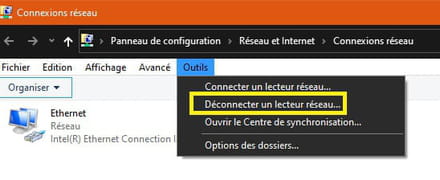
A+

pistouri
Messages postés
20688
Date d'inscription
Statut
Contributeur
Dernière intervention
Ambassadeur
8 530
Compléments d'informations.
Pour → 2- Réseau
1- Dans le registre Windows tu peux lister tes profils réseaux à cette clé :
HKEY_LOCAL_MACHINE\SOFTWARE\Microsoft\Windows NT\CurrentVersion\NetworkList\Profiles
Tu trouveras une ou plusieurs sous-clefs de la forme
{8D8197D5-8BD7-4D9F-B259-0B65B28B000A}
Dans le volet de droite regarde si tu vois plusieurs → ProfileName (REG_SZ)
Tu reconnaitra le bon nom actuel de ton PC → DESKOP-H1CFTEP
Possible d'en voir d'autres , prends une capture si besoin.
2- Ta question:
Peut-on donc supprimer le réseau "JFC" (vraisemblablement le n°1) pour que le réseau 2 prenne sa place ?
C 'est à dire supprimer:
- JFC-PC
- JFC-PC:JFC (celui là c 'est un périphérique multimédia)
En image (que j'ai repris pour mieux comprendre)
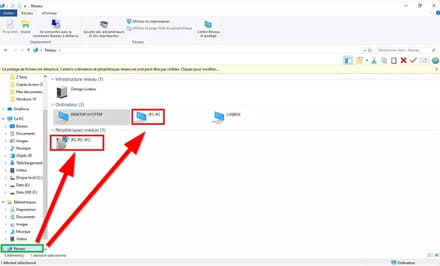
Télécharge Network Changer
C 'est la version Network Changer 2.0 compatible W10.
C 'est une archive.
Dézippe le avec la version gratuite de Winrar ou 7-Zip
Ou bien double clique sur l'archive.
Clique droit sur NetworkChanger2 → Exécuter en Administrateur (sinon il va pas s'ouvrir).
Prends ou une capture d'écran si besoin.
Regarde bien si tu vois d 'autres réseaux.
il est possible de les supprimer au lieu d 'aller dans le registre pour le faire manuellement.
Sélectionne le réseau puis à droite → Supprimer
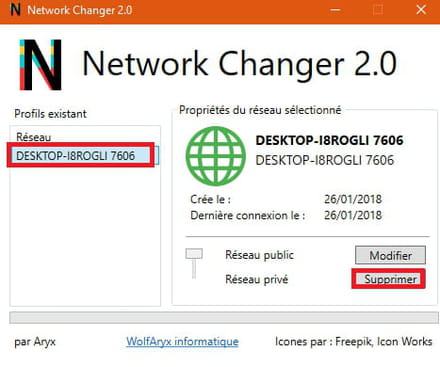
Voilà ce que peut faire Network Changer 2.0 avec W10
Mince j'ai pas répondu à ta question:
→ au fait, une fois un nouveau compte Utilisateur créé, peut-on facilement supprimer le précédent ?
Oui il te suffit de faire avec les touches clavier Windows + L pour changer de comptes
Utilisateurs et faire des copier/coller.
Ou bien sauvegarde tout sur un support externe (Documents, photos, vidéos, musiques..)
Quand à tes programmes il va falloir les réinstaller.
Autre chose sauvegarde tes favoris ou Marque-pages de tes navigateurs.
On en est pas encore là, et si c'est le cas je donnerais une astuce pour sauvegarder tout tes navigateurs
en 3 clics et 30 secondes.
Un avant gout
Pour la petite histoire je l'ai utilisé pour aider sur ce post j 'avais mis à nu Firefox (Réparer Firefox) et dans la foulée j'ai tout restauré et rien perdu.
Avant tout créer un point de restauration.
Tu devrais pas être loin de la ligne d'arrivée après ça.
Citation chinoise
''Vois cet agneau qu'on mène à la boucherie : à chaque pas, il s'approche de sa fin''
Courage à toi.
Pour → 2- Réseau
1- Dans le registre Windows tu peux lister tes profils réseaux à cette clé :
HKEY_LOCAL_MACHINE\SOFTWARE\Microsoft\Windows NT\CurrentVersion\NetworkList\Profiles
Tu trouveras une ou plusieurs sous-clefs de la forme
{8D8197D5-8BD7-4D9F-B259-0B65B28B000A}
Dans le volet de droite regarde si tu vois plusieurs → ProfileName (REG_SZ)
Tu reconnaitra le bon nom actuel de ton PC → DESKOP-H1CFTEP
Possible d'en voir d'autres , prends une capture si besoin.
2- Ta question:
Peut-on donc supprimer le réseau "JFC" (vraisemblablement le n°1) pour que le réseau 2 prenne sa place ?
C 'est à dire supprimer:
- JFC-PC
- JFC-PC:JFC (celui là c 'est un périphérique multimédia)
En image (que j'ai repris pour mieux comprendre)
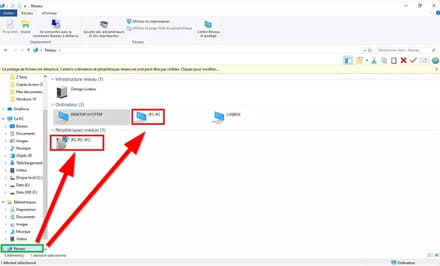
Télécharge Network Changer
C 'est la version Network Changer 2.0 compatible W10.
C 'est une archive.
Dézippe le avec la version gratuite de Winrar ou 7-Zip
Ou bien double clique sur l'archive.
Clique droit sur NetworkChanger2 → Exécuter en Administrateur (sinon il va pas s'ouvrir).
Prends ou une capture d'écran si besoin.
Regarde bien si tu vois d 'autres réseaux.
il est possible de les supprimer au lieu d 'aller dans le registre pour le faire manuellement.
Sélectionne le réseau puis à droite → Supprimer
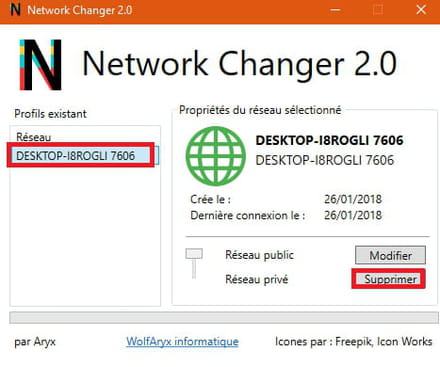
Voilà ce que peut faire Network Changer 2.0 avec W10
L'application démarrée en tant qu'administrateur présente une fenêtre principale.
À gauche de la fenêtre se trouvent les réseaux enregistrés par Windows. Pour chaque réseau, il est possible de modifier son nom et sa description ainsi que sa catégorie (réseau privé ou public). Pour cela, il suffit de choisir un réseau dans la liste, puis de cliquer sur le bouton “Modifier”; il est également possible de double cliquer sur le réseau pour le modifier. Une autre fenêtre s'ouvre. Dans cette dernière, il n’y a qu’à apporter les modifications désirées. Enfin, il faut valider ces modifications en cliquant le bouton “Appliquer”.
La catégorie du réseau peut être changée directement depuis la fenêtre principale, en faisant glisser le slider sur la catégorie désirée. La catégorie du réseau sélectionné est symbolisée par une image : un cadenas orange pour un réseau privé et un globe vert pour un réseau public.
Enfin il est possible de supprimer le réseau sélectionné en cliquant sur le bouton "Supprimer".
Commentaire:
''Depuis la sortie de Windows 10 je cherchais un moyen de retrouver l’option facilement accessible sous Windows 7, et hormis passer par le registre je ne voyais pas comment faire.''
Mince j'ai pas répondu à ta question:
→ au fait, une fois un nouveau compte Utilisateur créé, peut-on facilement supprimer le précédent ?
Oui il te suffit de faire avec les touches clavier Windows + L pour changer de comptes
Utilisateurs et faire des copier/coller.
Ou bien sauvegarde tout sur un support externe (Documents, photos, vidéos, musiques..)
Quand à tes programmes il va falloir les réinstaller.
Autre chose sauvegarde tes favoris ou Marque-pages de tes navigateurs.
On en est pas encore là, et si c'est le cas je donnerais une astuce pour sauvegarder tout tes navigateurs
en 3 clics et 30 secondes.
Un avant gout
Pour la petite histoire je l'ai utilisé pour aider sur ce post j 'avais mis à nu Firefox (Réparer Firefox) et dans la foulée j'ai tout restauré et rien perdu.
Avant tout créer un point de restauration.
Tu devrais pas être loin de la ligne d'arrivée après ça.
Citation chinoise
''Vois cet agneau qu'on mène à la boucherie : à chaque pas, il s'approche de sa fin''
Courage à toi.
Mais c'est qu'ça semblerait tout bon !!!...
Voici sous forme de captures ce que j'ai fait avec les résultats obtenus :
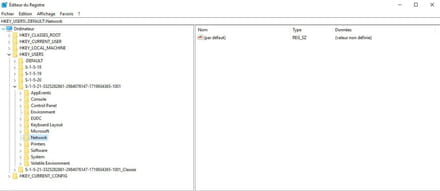
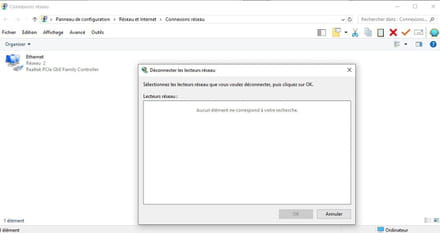
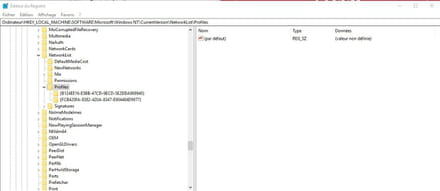
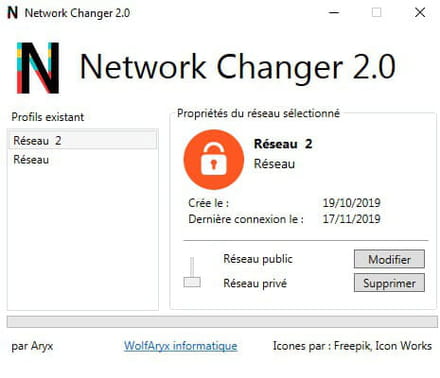
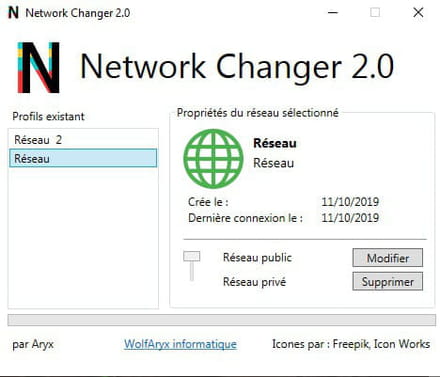
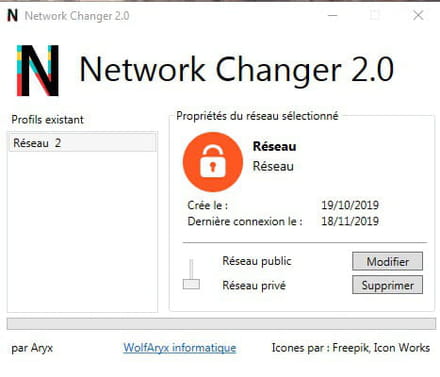
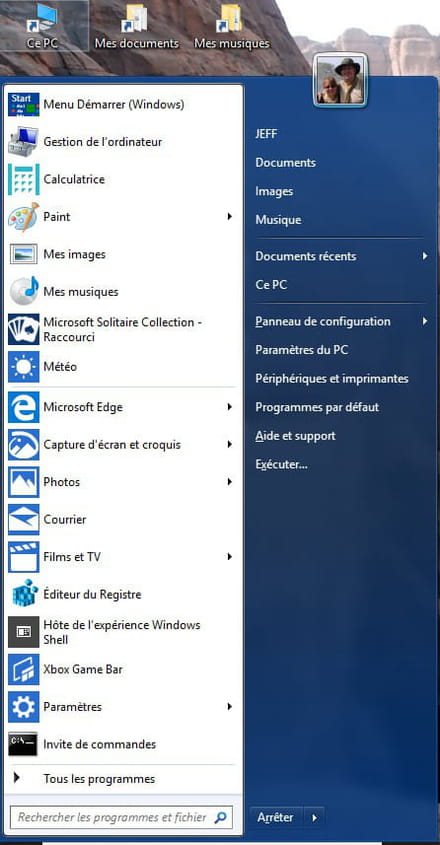
Est-ce normal que, dans la colonne de gauche 'Réseau 2' n'ait pas appliqué la modification demandée (OK dans colonne de droite) bien que j'aie supprimé 'Réseau' de la liste ?
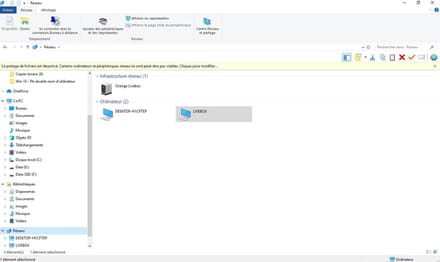
Sauf si tu émets des réserves, des commentaires ou souhaites faire d'ultimes vérifications, je considère que le problème est résolu (il ne me reste plus qu'à retrouver comment l'indiquer sur ma demande...)
Je te remercie beaucoup, pistouri, pour ton aide précieuse, ton obstination dans tes recherches, ta patience infinie et ton accompagnement sécurisant dans les arcanes de Windows 10 au cours de ces deux longues semaines passées ensemble...
Encore merci +++
Voici sous forme de captures ce que j'ai fait avec les résultats obtenus :
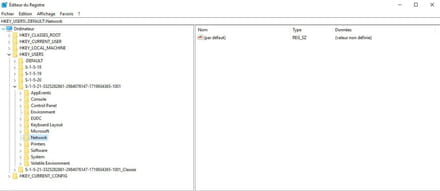
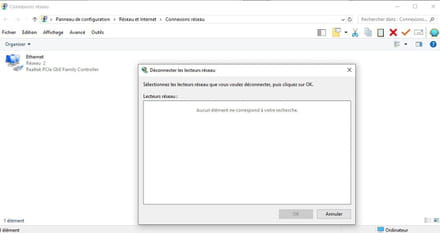
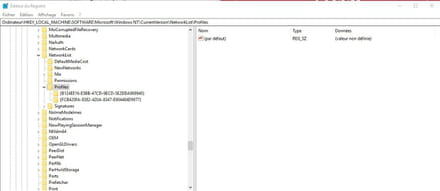
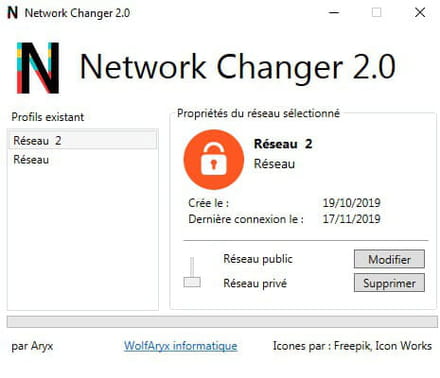
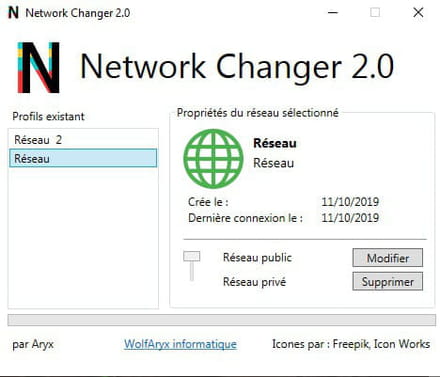
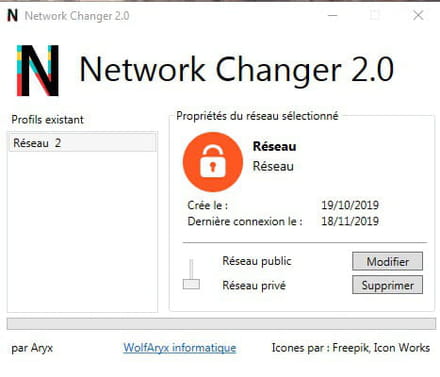
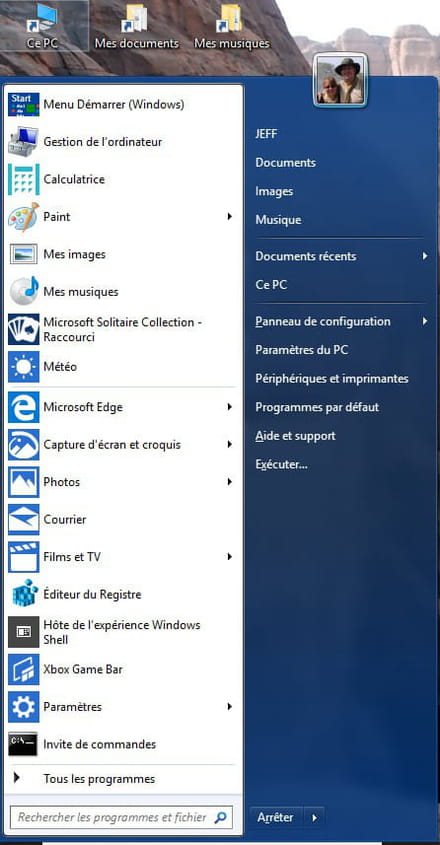
Est-ce normal que, dans la colonne de gauche 'Réseau 2' n'ait pas appliqué la modification demandée (OK dans colonne de droite) bien que j'aie supprimé 'Réseau' de la liste ?
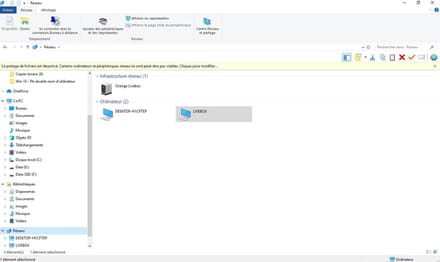
Sauf si tu émets des réserves, des commentaires ou souhaites faire d'ultimes vérifications, je considère que le problème est résolu (il ne me reste plus qu'à retrouver comment l'indiquer sur ma demande...)
Je te remercie beaucoup, pistouri, pour ton aide précieuse, ton obstination dans tes recherches, ta patience infinie et ton accompagnement sécurisant dans les arcanes de Windows 10 au cours de ces deux longues semaines passées ensemble...
Encore merci +++

Bonjour,
''Est-ce normal que, dans la colonne de gauche 'Réseau 2' n'ait pas appliqué la modification demandée (OK dans colonne de droite) bien que j'aie supprimé 'Réseau' de la liste ? ''
1- Relance Network Changer 2.0
Sélectionne gauche → Réseau 2
Clique à droite sur → Modifier
Supprime le chiffre 2
Redémarre le PC afin de pendre en considération les modifications.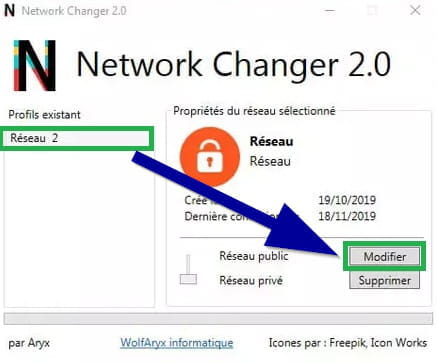
2- Bibliothèque dans l'explorateur colonne de gauche.
Va dans l 'explorateur.
Ouvre Ce-Pc.
Onglet → Affichage
Clique sur → Volet de navigation
Décoche → Afficher les bibliothèques.
Laisse que → Volet de navigation
C'est suffisant pour ne pas s'y perdre dans l'explorateur, sauf si tu le souhaite.
3- Vérifier tout tes réseaux visibles.
A) Avec Paramètres:
Va dans Paramètres → Périphériques
A droite clique sur la ligne → Périphériques et imprimantes
B) Avec Classic Shell tu peux ajouter le Gode more (mode Dieu) pour y accéder.
Ou bien en 2 cliques créer le sur le Bureau.
Le tuto CCM
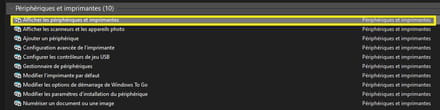
C) Par la même occasion regarde pour ''Réseau''.
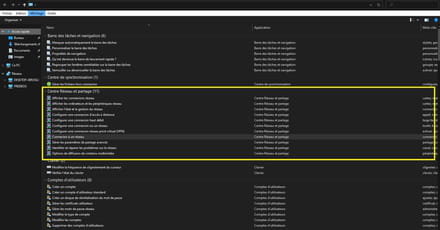
4- Active le partage réseau
---- Gérer les paramètres de partage avancés
Sélectionne → Privé (profil actuel)
Active et sélectionne les cases:
- Activer la découverte réseau.
- Activer le partage de fichiers et d'imprimantes
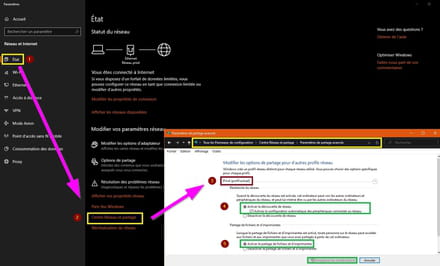
Un autre chemin pour y accéder:
Paramètres → Réseau et internet
La ligne → État
Clique au bas de la page sur → Centre réseau et partage
Dans la nouvelle fenêtre clique sur la ligne → Modifier les paramètres de partage avancés
5- Bouton Démarrer Classic Shell.
Prise en main en vidéo.
- Classic shell part 1
- Classic shell part 2
Ou bien ce tutoriel.
6- Clôturer ou mettre en résolu ton topic ici.
A+...
''Est-ce normal que, dans la colonne de gauche 'Réseau 2' n'ait pas appliqué la modification demandée (OK dans colonne de droite) bien que j'aie supprimé 'Réseau' de la liste ? ''
1- Relance Network Changer 2.0
Sélectionne gauche → Réseau 2
Clique à droite sur → Modifier
Supprime le chiffre 2
Redémarre le PC afin de pendre en considération les modifications.
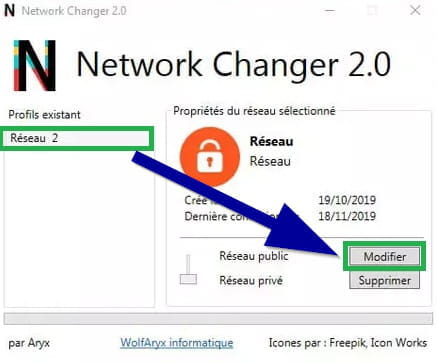
2- Bibliothèque dans l'explorateur colonne de gauche.
Va dans l 'explorateur.
Ouvre Ce-Pc.
Onglet → Affichage
Clique sur → Volet de navigation
Décoche → Afficher les bibliothèques.
Laisse que → Volet de navigation
C'est suffisant pour ne pas s'y perdre dans l'explorateur, sauf si tu le souhaite.

3- Vérifier tout tes réseaux visibles.
A) Avec Paramètres:
Va dans Paramètres → Périphériques
A droite clique sur la ligne → Périphériques et imprimantes
B) Avec Classic Shell tu peux ajouter le Gode more (mode Dieu) pour y accéder.
Ou bien en 2 cliques créer le sur le Bureau.
Le tuto CCM
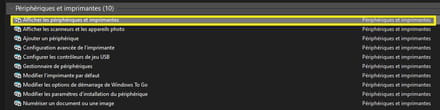
C) Par la même occasion regarde pour ''Réseau''.
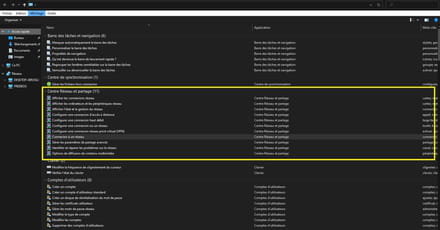
4- Active le partage réseau
---- Gérer les paramètres de partage avancés
Sélectionne → Privé (profil actuel)
Active et sélectionne les cases:
- Activer la découverte réseau.
- Activer le partage de fichiers et d'imprimantes
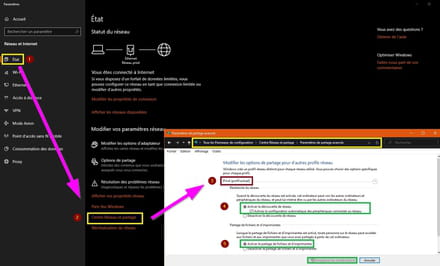
Un autre chemin pour y accéder:
Paramètres → Réseau et internet
La ligne → État
Clique au bas de la page sur → Centre réseau et partage
Dans la nouvelle fenêtre clique sur la ligne → Modifier les paramètres de partage avancés
5- Bouton Démarrer Classic Shell.
Prise en main en vidéo.
- Classic shell part 1
- Classic shell part 2
Ou bien ce tutoriel.
6- Clôturer ou mettre en résolu ton topic ici.
A+...
Merci pour God More et aussi pour les très intéressants tutos sur Classic Shell.
A noter que depuis les dernières modifs, l'ordi démarre plus rapidement…
Je viens de reprendre point par point tes dernières suggestions. En voici le résultat :

Bizarre, ce jfc(jfc-pc) qui continue d'apparaître alors que tout semble avoir été renommé en JEFF, non ?
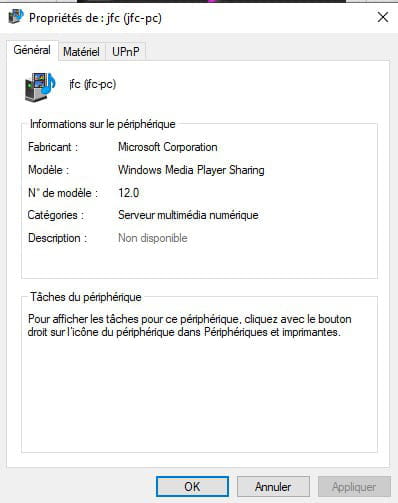
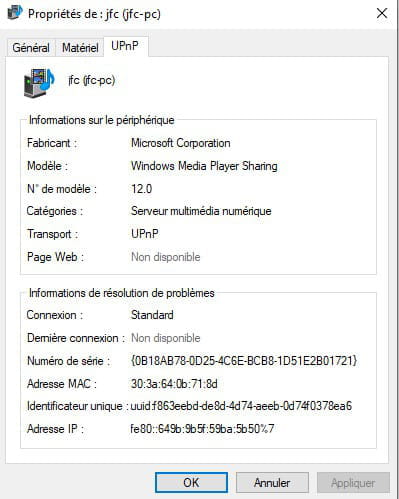
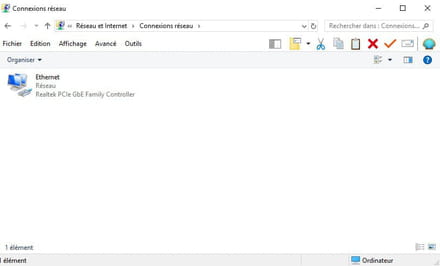
Voilà, pistouri… Hormis le jfc(jfc-pc) qui continue de vivre sa vie dans un coin de l'ordi, tout est OK pour moi.
Si on peut faire qqc pour que jfc(jfc-pc) se transforme en jeff(jeff-pc), ce serait bien.
Cela ferait plus "propre" (soit tout en JEFF, soit tout en JFC) et m'éviterait de me poser la question du nom de mon PC si on me le demande un jour (JFC ou JEFF). Mais, si ce n'est pas possible, ce n'est pas bien grave !
A noter que depuis les dernières modifs, l'ordi démarre plus rapidement…
Je viens de reprendre point par point tes dernières suggestions. En voici le résultat :

Bizarre, ce jfc(jfc-pc) qui continue d'apparaître alors que tout semble avoir été renommé en JEFF, non ?
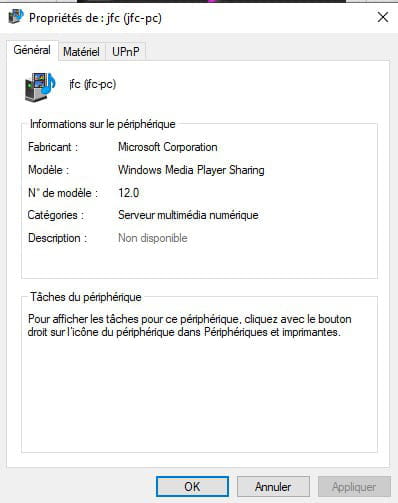
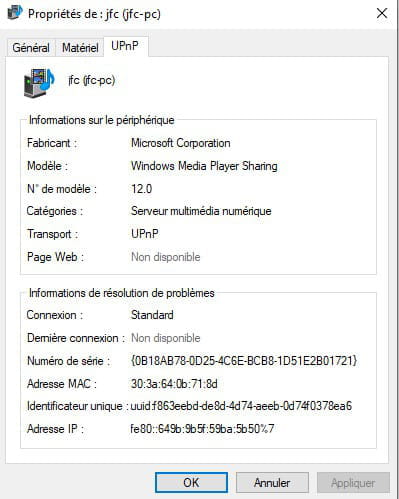
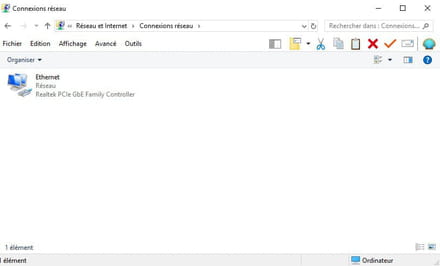
Voilà, pistouri… Hormis le jfc(jfc-pc) qui continue de vivre sa vie dans un coin de l'ordi, tout est OK pour moi.
Si on peut faire qqc pour que jfc(jfc-pc) se transforme en jeff(jeff-pc), ce serait bien.
Cela ferait plus "propre" (soit tout en JEFF, soit tout en JFC) et m'éviterait de me poser la question du nom de mon PC si on me le demande un jour (JFC ou JEFF). Mais, si ce n'est pas possible, ce n'est pas bien grave !

Bonjour,
1- Dans un premier temps il faut le localiser puis essayer de le renommer.
Sinon on le supprimera.
Comme tu peux le voir sur ta capture d'écran il s'agit de Windows Media Player.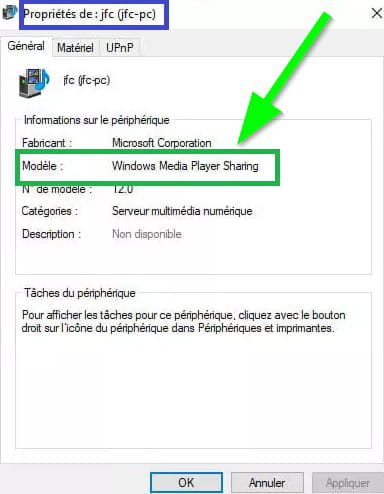
Pour le faire disparaitre:
Ouvre le lecteur Windows Media Player.
Si tu le trouve pas tape le dans la loupe sur la barre des tâches
Va à Bibliothèque : menu déroulant.
Supprimer tous les ordinateurs de partage.
Décoche → partager les fichiers multimédias.
Confirmer.
Normalement sur le PC tournant sous Windows, le périphérique média aura disparu.
Vérifie ceci en même temps:
En résumé:
Clique sur l'onglet Bibliothèque et décoche la case " partage de médias "
Clique sur "Diffuser en continu", et décoche l'option "Autoriser automatiquement les périphériques à lire les médias", ainsi que voir par exemple "Plus d'options de diffusion en continu".
Tu peux voir ceci:
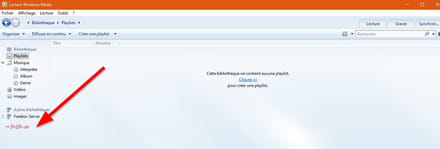
2- Localiser le réseau multimédia jfc (jfc-pc).
Je t'avais donné les clés de registre pour vérifier mais c'était la zizanie.
On reprends cela:
Option 1
Ouvre le registre avec regedit
Efface le mot Ordinateur et fais un copier/coller:
HKEY_LOCAL_MACHINE\SYSTEM\CurrentControlSet\Control\Network
Puis touche Entrée clavier.
Ou bien vas y manuellement.
Regarde si tu vois le réseau jfc (jfc-pc)
Y 'a beaucoup de sous clés , inutile de poster des captures d'écran.
Le tutoriel imagé.
Option 2
HKEY_LOCAL_MACHINE\SOFTWARE\Microsoft\Windows NT\CurrentVersion\NetworkList\Profiles
les 2 sous clé à vérifier.
Dans le volet de droite note le nom;
-Description
-ProfileName
Option 3
HKEY_CURRENT_USER\Network
Regarde ce que tu vois au dessous, et pas dans le volet de droite.
A partir de la, tu as des sous-clés qui correspondent aux lettres des lecteurs réseaux que tu as.
Exemple HKEY_CURRENT_USER\Network\X (pour un lecteur X:)
Option 4
Lance un invite de commande
Dans la loupe sur la barre des tâches tape → cmd
Clique droit sur cmd → Exécuter en tant qu’administrateur.
Ça fonctionne aussi sans le lancer en Administrateur.
Fais un copier/coller ou tape → net use
Note si tu vois → jfc (jfc-pc)
Je sais pas si cela va te l'afficher vu que pas de lettre de lecteur réseau.
Options 5
Reviens dans paramètres→ Périphériques
Afficher une liste de vos appareils
Bon courage.
1- Dans un premier temps il faut le localiser puis essayer de le renommer.
Sinon on le supprimera.
Comme tu peux le voir sur ta capture d'écran il s'agit de Windows Media Player.
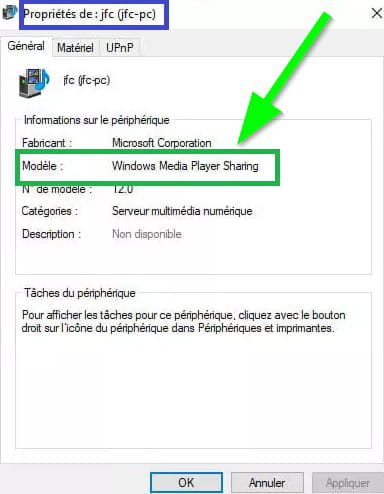
Pour le faire disparaitre:
Ouvre le lecteur Windows Media Player.
Si tu le trouve pas tape le dans la loupe sur la barre des tâches
Va à Bibliothèque : menu déroulant.
Supprimer tous les ordinateurs de partage.
Décoche → partager les fichiers multimédias.
Confirmer.
Normalement sur le PC tournant sous Windows, le périphérique média aura disparu.
Vérifie ceci en même temps:
En résumé:
Clique sur l'onglet Bibliothèque et décoche la case " partage de médias "
Clique sur "Diffuser en continu", et décoche l'option "Autoriser automatiquement les périphériques à lire les médias", ainsi que voir par exemple "Plus d'options de diffusion en continu".
Tu peux voir ceci:
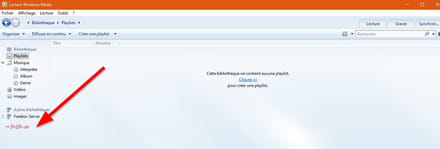
2- Localiser le réseau multimédia jfc (jfc-pc).
Je t'avais donné les clés de registre pour vérifier mais c'était la zizanie.
On reprends cela:
Option 1
Ouvre le registre avec regedit
Efface le mot Ordinateur et fais un copier/coller:
HKEY_LOCAL_MACHINE\SYSTEM\CurrentControlSet\Control\Network
Puis touche Entrée clavier.
Ou bien vas y manuellement.
Regarde si tu vois le réseau jfc (jfc-pc)
Y 'a beaucoup de sous clés , inutile de poster des captures d'écran.
Le tutoriel imagé.
Option 2
HKEY_LOCAL_MACHINE\SOFTWARE\Microsoft\Windows NT\CurrentVersion\NetworkList\Profiles
les 2 sous clé à vérifier.
Dans le volet de droite note le nom;
-Description
-ProfileName
Option 3
HKEY_CURRENT_USER\Network
Regarde ce que tu vois au dessous, et pas dans le volet de droite.
A partir de la, tu as des sous-clés qui correspondent aux lettres des lecteurs réseaux que tu as.
Exemple HKEY_CURRENT_USER\Network\X (pour un lecteur X:)
Option 4
Lance un invite de commande
Dans la loupe sur la barre des tâches tape → cmd
Clique droit sur cmd → Exécuter en tant qu’administrateur.
Ça fonctionne aussi sans le lancer en Administrateur.
Fais un copier/coller ou tape → net use
Note si tu vois → jfc (jfc-pc)
Je sais pas si cela va te l'afficher vu que pas de lettre de lecteur réseau.
Options 5
Reviens dans paramètres→ Périphériques
Afficher une liste de vos appareils
Bon courage.
1- Pas trouvé " partager les fichiers multimédias" (ni la suite) dans lecteur Windows Media. 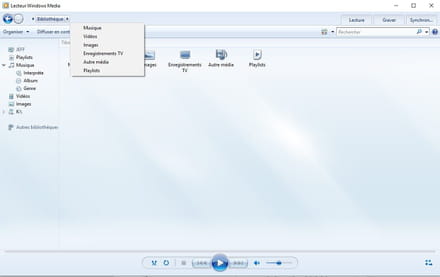
2- Option 1 : Ai ouvert TOUS les dossiers et sous-dossiers de HKEY_LOCAL_MACHINE\SYSTEM\CurrentControlSet\Control\Network. Pas de trace de reseau jfc(jfc-PC)
2- Option 2 : HKEY_LOCAL_MACHINE\SOFTWARE\Microsoft\Windows NT\CurrentVersion\NetworkList\Profiles. Une seule sous-clé.
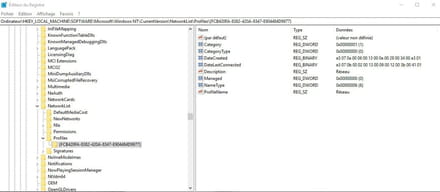
2- Option 3 : Pas de trace de sous-clés qui correspondent aux lettres des lecteurs réseaux que j'ai.
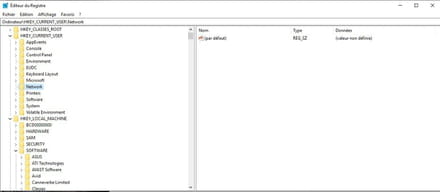
2- Option 4 : La liste est vide

2- Option 5 : Périphérique JFC-PC-JFC trouvé. Est ce que je le supprime ? J'ai la possibilité de le faire... Si oui, cela ne va pas me supprimer le lecteur Windows Media Player ?
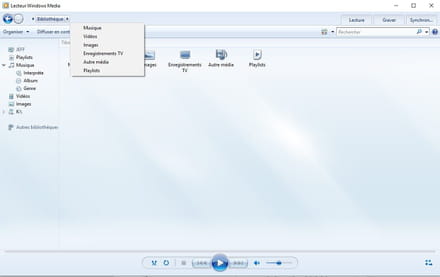
2- Option 1 : Ai ouvert TOUS les dossiers et sous-dossiers de HKEY_LOCAL_MACHINE\SYSTEM\CurrentControlSet\Control\Network. Pas de trace de reseau jfc(jfc-PC)
2- Option 2 : HKEY_LOCAL_MACHINE\SOFTWARE\Microsoft\Windows NT\CurrentVersion\NetworkList\Profiles. Une seule sous-clé.
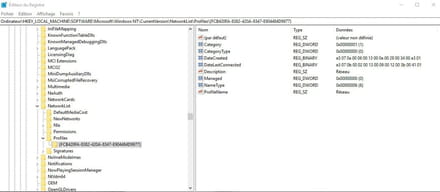
2- Option 3 : Pas de trace de sous-clés qui correspondent aux lettres des lecteurs réseaux que j'ai.
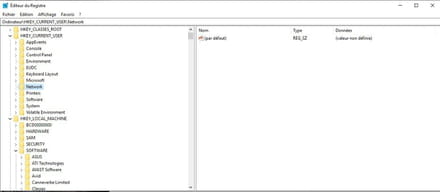
2- Option 4 : La liste est vide

2- Option 5 : Périphérique JFC-PC-JFC trouvé. Est ce que je le supprime ? J'ai la possibilité de le faire... Si oui, cela ne va pas me supprimer le lecteur Windows Media Player ?







